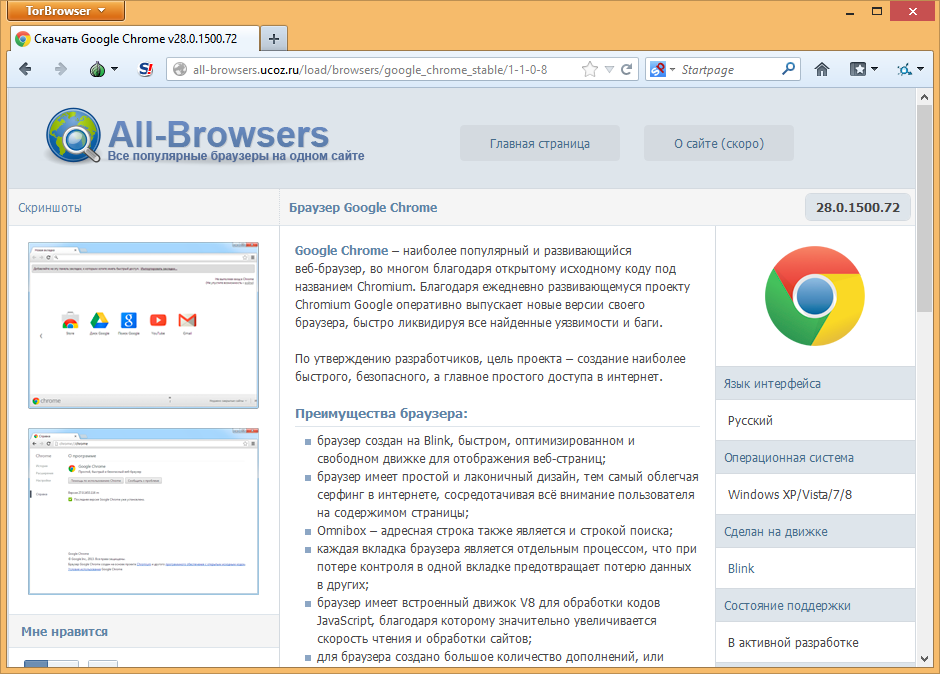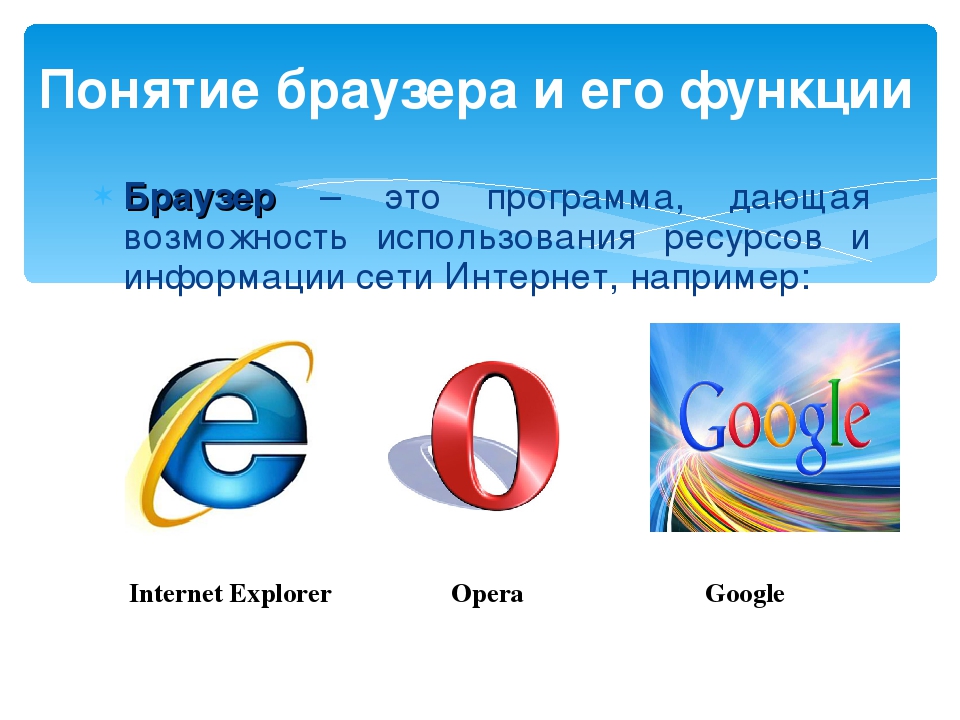Какие есть браузеры для компьютера
Сегодня нельзя представить себе работу в интернете без использования браузеров. Они стали настолько обыденной вещью, что люди даже не замечают их.
К сожалению, следствием подобного отношения является незнание элементарных вопросов, связанных с интернет-обозревателями, и, как результат, проблемы с поиском нужной информации, неэффективное использование ресурсов системы и многое другое.
Постараемся рассказать, что представляют собой обозреватели, и для чего они необходимы. Но начнем мы с определений.
Что такое браузер?
Фото: логотипы браузеров
Прежде чем изучать какое-нибудь понятие, всегда полезно определить его.
Браузер – это программное обеспечение, предназначенное для просмотра веб-страниц, управления и работы с веб-приложениями, изучения содержимого веб-документов и многого другого. Иными словами, это многофункциональный продукт, ставший комплексной системой для обработки входящих данных и обеспечения взаимодействия пользователя с Глобальной Паутиной.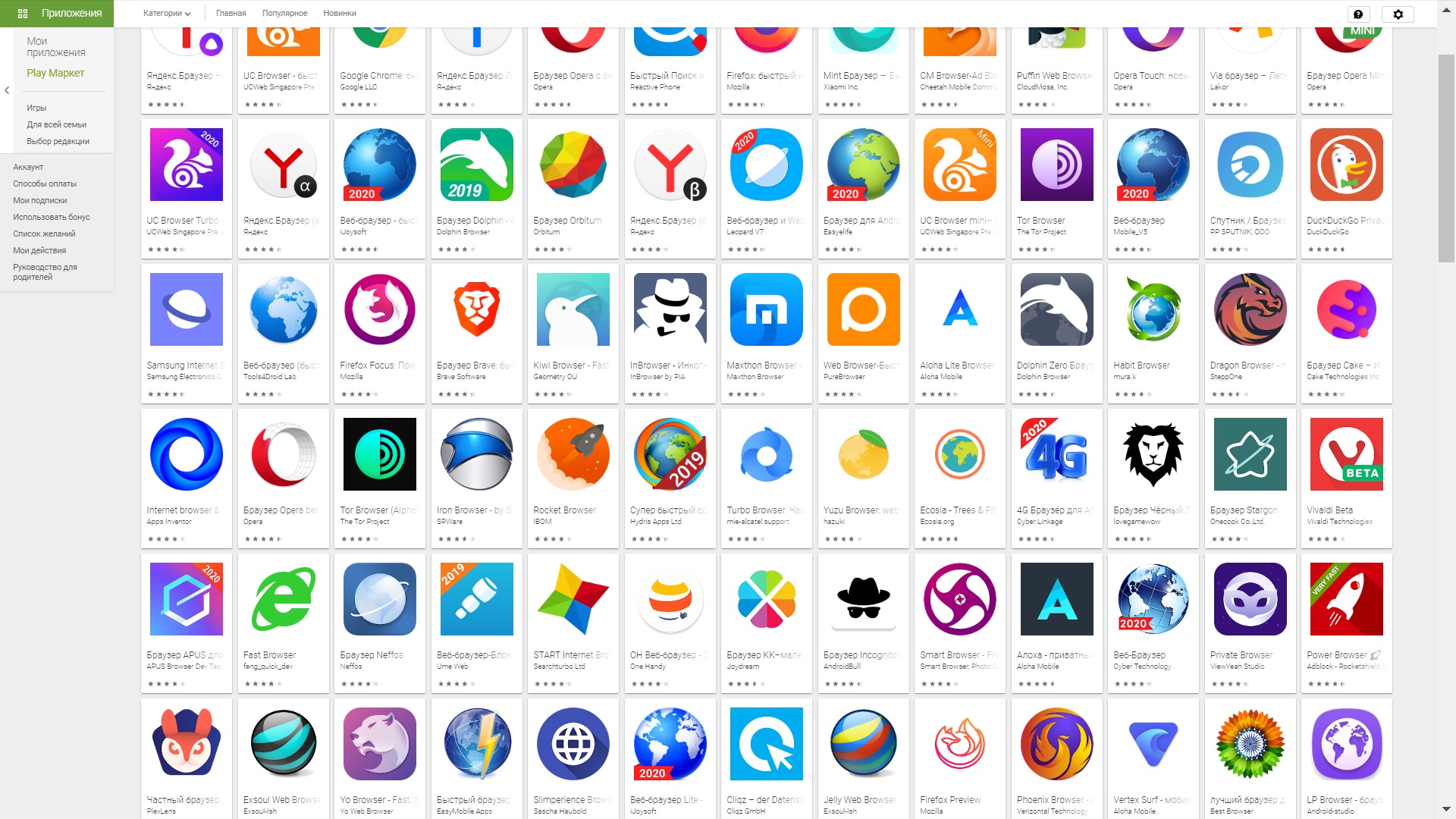
Распространяются и обновляются они совершенно бесплатно, зачастую являясь элементом операционной системы.
Возникновение браузеров
Самый первый просмотрщик появился в далеком 1990-м году благодаря стараниям выдающегося ученого Тима Бернерса-Ли – создателя интернета. Именовался он – WorldWideWeb, а позднее получил название Nexus.
Однако всенародной любви данная программа не обрела, и теперь ее помнят лишь немногочисленные фанаты и историки. Настоящую же популярность обрела NCSA Mosaic, легшая в основу знаменитого Internet Explorer-а и менее известного Netscape Navigator.
Фото: запуск одного из самых первых браузеров
Последний был разработан под самые разнообразные операционные системы, начиная от Юникса, и заканчивая MAC OS. Это и стало причиной исчезновения Netscape – Windows, набиравший в те годы силу, поставлялся вместе со встроенным Explorer-ом, который предназначался в первую очередь для работы в этой ОС.
Можно сказать, что в 1995 году произошла первая война на рынке интернет-обозревателей, в которой детище Microsoft разгромило всех своих соперников, став на долгие годы монополистом.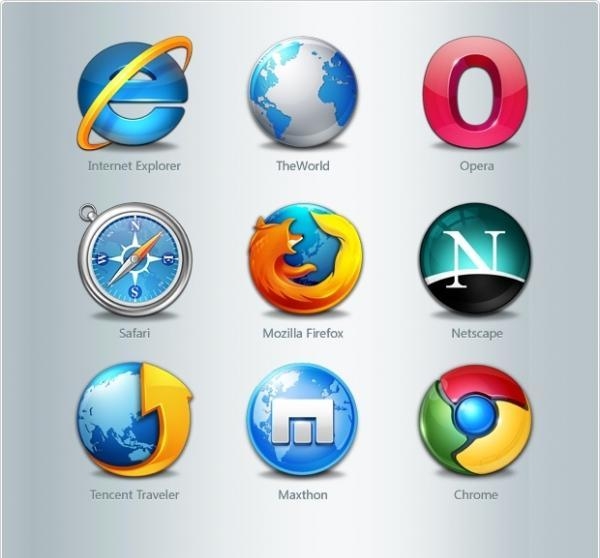
Исходный код Netscape лег в основу Mozilla, который в свое время превратился в «Огненную Лисичку» (с англ. Firefox – огненная лиса).
В 1995-м же году появилась и Opera, весьма любопытная на тот момент программа, однако ее условно-бесплатное распространение сильно снизило популярность проекта в Европе и США. Ошибочность данной меры была признана создателями лишь в 2005-м году.
Как видно, за прошедшее время многое изменилось, постоянным же осталась только одна вещь – непримиримая борьба обозревателей друг с другом. Война, в которой для победы использовались все средства. Но это не имеет отношения к теме данной статьи.
Видео: Обзор
Какие есть браузеры для компьютера
Выше мы уже привели несколько названий.
Полагаем, что пришла пора поговорить о них подробнее.
- Internet Explorer. Это один из самых первых обозревателей в истории.
 Легенда, обладающая солидным числом недостатков (о них – ниже), но до сих пор любимая многими пользователями;
Легенда, обладающая солидным числом недостатков (о них – ниже), но до сих пор любимая многими пользователями;Фото: интерфейс Internet Explorer
- Opera. Раньше она была крайне популярна на просторах нашей Родины, и связано это было с особенностями распространения программы. Следует понимать, что «условно-бесплатное» лет пятнадцать назад означало – «взломанное». А потому, Опера входила в комплект едва ли не каждого мультизагрузочного диска;
- Google Chrome. Новичок 2008-го года рождения, ставший главным конкурентом Internet Explorer-а. Его феноменальной популярности способствует развитие мобильных телефонов, смартфонов и планшетов, для которых Хром стал едва ли не самой главной системой;
- Mozilla FireFox. Классический и очень надежный обозреватель. По целому ряду возможностей Хром сильно походит на него, что не может не вызвать некоторые вопросы относительно чистоплотности программистов Google. В любом случае, FireFox – это качественная программа, что и является залогом его популярности;
- Яндекс.
 Браузер. Отечественный просмотрщик, созданный на движке Google Chrome. Но назвать его клоном нельзя. Результат получился на редкость удачным, что вместе с общей известностью Яндекса в России обеспечивает ему растущую популярность;
Браузер. Отечественный просмотрщик, созданный на движке Google Chrome. Но назвать его клоном нельзя. Результат получился на редкость удачным, что вместе с общей известностью Яндекса в России обеспечивает ему растущую популярность; - Safari. И еще одна молодая разработка. На сей раз – продукт Apple, предназначенный для работы в ОС корпорации.
Преимущества и недостатки
Мы разобрались с тем, какие есть браузеры для компьютера и мобильных устройств. Теперь постараемся ответить на вопрос, в чем заключаются их сильные и слабые стороны. Начнем, естественно, с недавнего хозяина рынка.
Internet Explorer
Достоинства
- главное преимущество IE в том, что он доступен сразу после установки Windows. Не нужно ничего искать, скачивать или добывать иным способом;
Фото: панель инструментов
- он прост. Интерфейс не перегружен сложными элементами, все легко и понятно даже человеку, не имеющему опыта работы с ПК;
- и, как ни странно, Эксплорер – самый защищенный обозреватель, поддерживающий больше одной тысячи настроек безопасности.

Недостатки
- годы безоговорочного лидерства не пошли ему на пользу. Настраиваемость и расширяемость у IE ниже всякой критики;
- о медлительности данной программы ходят легенды. Трудно представить, что столь серьезный продукт может быть настолько неоптимизированным, однако факт остается фактом;
Фото: меню настроек
- популярность. Да, это не всегда хорошо. Например, какой бы система защищенной ни была, профессионалы смогут найти обходные пути. И основное внимание злоумышленники обращают именно на грандов.
Opera
Достоинства
- наличие встроенного почтового клиента;
- неограниченное число визуальных закладок, благодаря которым можно сохранить нужные страницы и не копаться в истории, чтобы их найти;
- внушительная база расширений;
- наличие способа ускорить загрузку страниц, если скорость соединения оставляет желать лучшего;
- удобнейшая боковая панель, на которой отображается вся нужная информация;
- множество мелочей вроде возможности написать заметку или сменить тему оформления, делающие работу приятнее.

Недостатки
- если переборщить с закладками, то страницы будут загружаться по-настоящему медленно;
- нет автоперевода страниц. Конечно, такой перевод почти всегда некачественен, однако он зачастую необходим людям, не владеющим иностранными языками;
Фото: панель инструментов Opera
- синхронизация недоработана – временами ведет себя странно;
- программа с каждой новой версией становится требовательнее к ресурсам компьютера.
Google Chrome
Достоинства
- главное его преимущество – это стопроцентная синхронизация каждой закладки, каждой темы, каждого приложения, которые только есть. Вам нужно единожды настроить Chrome под себя, и можете пользоваться им на каком угодно компьютере, все настройки сохранятся. Для этого придется всего лишь зайти под своей учетной записью;
- роскошный интернет-магазин, в котором можно купить игры, книги, музыку и многое другое;
Фото: интернет-магазин Chrome
- автоматический перевод страниц на разные языки;
- страницы грузятся по-настоящему быстро;
- поддерживаются приложения Evernote.

Недостатки
- плохо показывают себя при работе с WordPress. Постепенно эта проблема отходит в прошлое, но, тем не менее, иногда дает знать о себе;
- не самая удобная реализация закладок, заметно уступающая по качеству Опере;
- тяжело читать исходный код;
- плохо проработанная система скачивания файлов.
Mozilla Firefox
Достоинства
- удобный и приятный интерфейс;
- высокая степень защиты;
Фото: стартовая страница
- наличие автоматической блокировки всех всплывающих окон;
- закладки управляемы, причем весьма неплохо;
- также Firefox разрешает создавать профили пользователей.
Недостатки
- нельзя отключать изображения на страницах;
- последние версии стали «тяжелы» — переключают на себя большое количество ресурсов системы, что чувствуется на компьютерах среднего уровня;
- обнуление всех настроек при каждом обновлении;
- и снова — проблемы с закладками.

Яндекс.Браузер
Достоинства
- он интегрирован со всеми сервисами Яндекса. Поэтому, если вы активно используете предоставляемые компанией возможности, то найдете данное преимущество в высшей степени полезным;
- блокировка вредоносных загрузок;
Фото: блокировка опасных страниц
- программисты Яндекса отлично поработали с закладками. Результат напоминает аналог из Opera;
- есть интеграция с социальными сетями;
- быстродействие. Скорость работы Яндекса достаточно высока для того, чтобы считать ее достоинством.
Недостатки
- интерфейс. Далеко не самая удобная «умная строка» для поиска;
Фото: строка для поиска
- странности с системой защиты, настойчиво добавляющей компоненты Касперского на компьютер;
- не хватает разнообразных дополнений.
Safari
Достоинства
- главное достоинство Сафари связано с тем, что он интегрирован во всю продукцию «Яблока» и доступен сразу же после покупки ноутбука, телефона или планшета Apple.
 В этом он похож не Internet Explorer;
В этом он похож не Internet Explorer; - качественный антифишинговый фильтр;
- блокировка всплывающих окон;
Фото: режим приватного просмотра
- можно включить режим частного просмотра, в котором ПК не станет принимать cookies, история не будет вестись, а пароли – сохраняться. Благодаря этому можно работать с чужого компьютера, не опасаясь предоставить другим людям личную информацию.
Недостатки
- скучный интерфейс;
- сложность. В отличие от Explorera и Chrome Safari сложна, а потому на то, чтобы разобраться с нею, придется потратить немало драгоценного времени;
Фото: интерфейс safari
- ресурсоемкость. Сафари требует для своей работы отвлечения серьезных компьютерных мощностей, что может отрицательно сказаться на быстродействии;
- нередко странно ведет себя, если параллельно открыт один из конкурентов вроде FireFox-а или Explorer-a. Не всем пользователям нравятся такие претензии на единоличное господство.

В заключении хочется сказать следующее. Есть разные браузеры для компьютеров. Какие-то лучше, для одних целей, какие-то для других. Из них тяжело выделить идеальный, способный выполнить любые функции и на голову превосходящий соперников.
Следует понять, что нужно вам, и отталкиваться именно от этого. Надеемся, что данная статья поможет вам получить такое знание.
Что такое браузер. Какие есть браузеры и как его выбрать.
Первое слово, которые слышит любой новичок при входе в интернет — это браузер. Что же такое браузер? Какие они бывают, как выбрать лучший? Вопросов появляется очень много, а вот ответов на них зачастую в сети нет или их приходится собирать по частям. Я же собираюсь написать полную статью на эту тему, чтобы любой новичок прочтя ее уяснил для себя все от А до Я. Например, вам нужно будет объяснить основы серфинга в интернете своей бабушке, которая далека от компьютера как Земля от Юпитера. Это не проблема! Просто откройте ей мою статью и пусть она просвещается! 😉
Итак, вот небольшой план нашего сегодняшнего урока — лекции — записки, кому как больше нравится.
Вот по этому плану и будем двигаться, чтобы ничего не пропустить. После этого урока у вас не должно остаться белых пятен в данной теме. Для начала я приведу парочку определений и описаний термина «Браузер», так как каждый стремится дать ему свое толкование, но оно зачастую может быть ошибочным или неполным. Если же привести сразу несколько объяснений, то может получиться полная картина. Затем, расскажу краткую историю развития браузеров, чтобы понимать с чего все начиналось и к чему идет. Только зная историю, хотя бы краткую, можно понимать современное положение дел. Это правило работает везде: и в политической сфере и в компьютерной и в правовой и в какой бы то ни было еще. Далее будут приведены ВСЕ современные браузеры, которые имеют какой-то вес на рынке. Ведь зачем вам знать о какой-то экзотической программе, которой пользуется кучка гиков? Я вот думаю, что незачем. Ну все, мы начинаем.
Что такое браузер
1) Браузер, Веб-обозреватель, Web browser — специальная программа, предназначенная для просмотра веб-сайтов.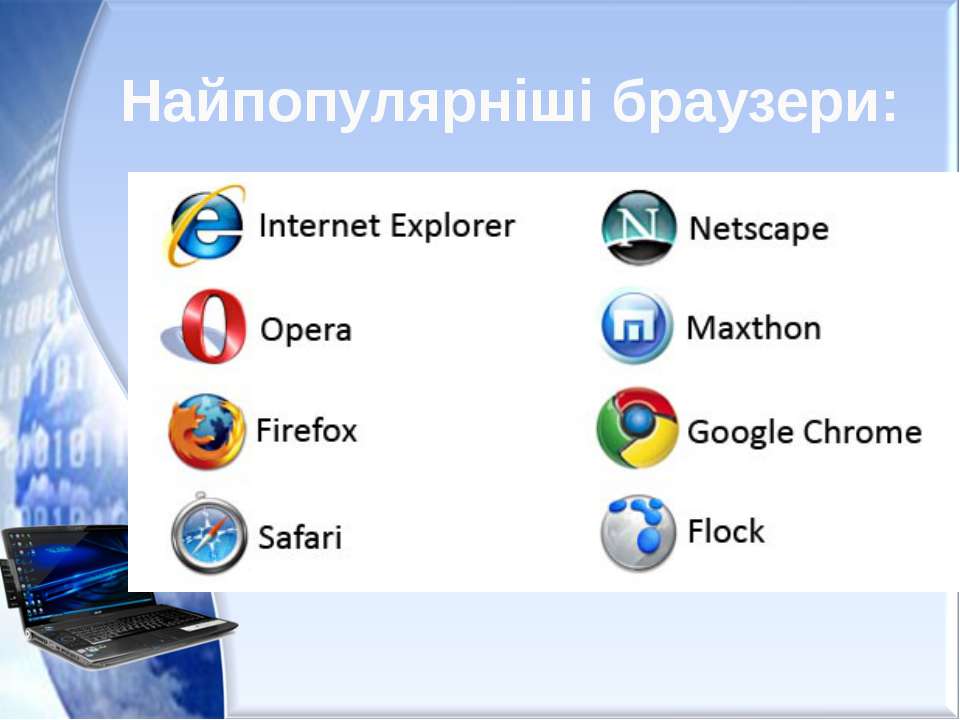 Происходит это с помощью http запросов к серверу и получения от него данных, которые обрабатываются по специальным утвержденным стандартам и таким образом формируется веб-страница.
Происходит это с помощью http запросов к серверу и получения от него данных, которые обрабатываются по специальным утвержденным стандартам и таким образом формируется веб-страница.
2) Более простым языком Браузер — это программа, которая у вас открыта в данный момент и с помощью которой вы имеете возможность сейчас читать мою статью. То есть браузер является проводником между всемирной сетью Интернет и пользователем. Именно он позволяет получать доступ ко всему множеству доступной в Интернете информации.
Теперь понятно. Включаем компьютер, подключаемся к Интернету, но получить из него какие-либо данные без специальной программы нельзя. Должно быть ПО, которое сможет запросить информацию, получить ее, обработать и отобразить на экран пользователя. Именно этим и занимается браузер.
[ содержание ]
Краткая история браузеров
Самым первым обозревателем с графическим интерфейсом является Mosaic от фирмы NCSA. Но, несмотря на то, что он является пионером в области обозревателей, развитие Мозаика было прекращено в 1997 году из за потери рынка.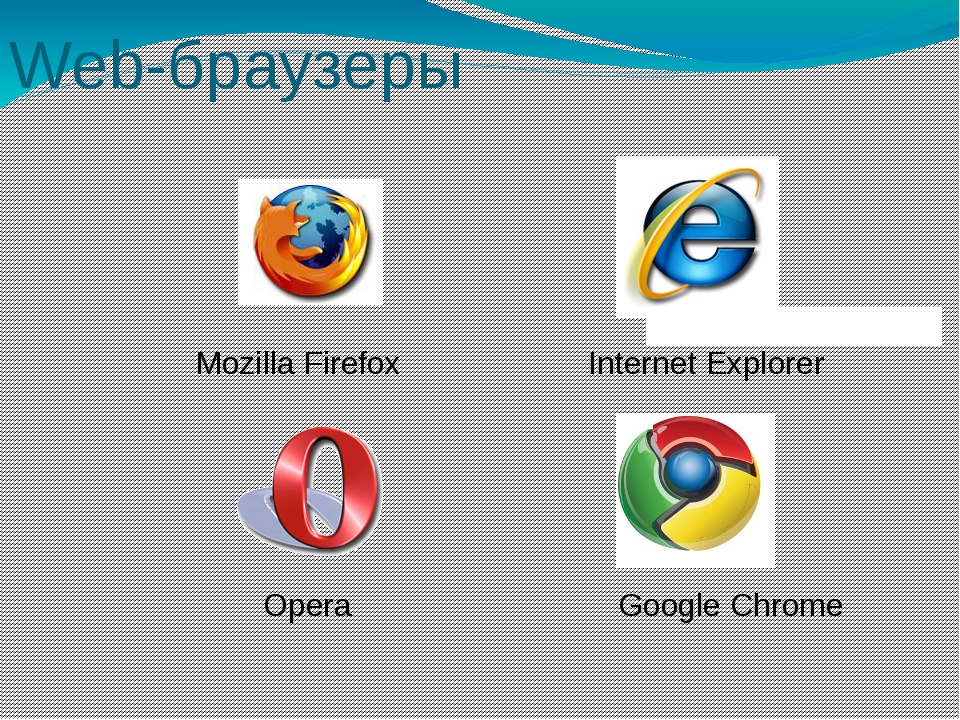 Сейчас я объясню как это все произошло. Дело в том, что некоторые работники из NCSA перекочевали в Netscape и начали разработку нового, более продвинутого браузера — Netscape Navigator. Он должен был лучше обеспечивать поддержку стандартов и быть гораздо удобнее в использовании. У них это получилось и их продукт имел успех.
Сейчас я объясню как это все произошло. Дело в том, что некоторые работники из NCSA перекочевали в Netscape и начали разработку нового, более продвинутого браузера — Netscape Navigator. Он должен был лучше обеспечивать поддержку стандартов и быть гораздо удобнее в использовании. У них это получилось и их продукт имел успех.
На это обратила внимание небезызвестная компания Microsoft. Логично, ведь такой огромный кусок пирога практически уплывал у них из рук. Но ситуация быстро поменялась, причем совершенно в противоположную сторону, когда Майкрософт на основе открытого исходного кода первого графического обозревателя Мозаик быстро собрал свой браузер — Interner Explorer. Они включили его в обязательное обновление для своей операционной системы Windows 95 и дело было в шляпе. Теперь каждый пользователь был практически лишен права выбора, в том числе и из за своей неграмотности в этом вопросе. Вот и весь секрет ошеломляющего успеха IE — монополия. Детище компании Мойкрософт быстро захватило нишу и имело порядка 95% рынка. В связи с этим Netscape была вынуждена закрыть свой проект. Но тут они предприняли довольно правильный шаг, а именно опубликовали код под свободной лицензией MPL (что расшифровывается как Mozilla public License). Это был большой вклад в борьбу с монополией.
В связи с этим Netscape была вынуждена закрыть свой проект. Но тут они предприняли довольно правильный шаг, а именно опубликовали код под свободной лицензией MPL (что расшифровывается как Mozilla public License). Это был большой вклад в борьбу с монополией.
Именно на основе этого кода в последствии появился совершенно новый проект Mozilla Firefox, который был вынужден развиваться быстрее ИЕ, чтобы отвоевывать рынок. А проект Microsoft’a тем временем был заброшен и практически не совершенствовался. Им это было и не нужно, ведь у пользователей практически не было выбора, вернее подавляющее большинство и не знало об альтернативах в лице той же Мозиллы. В том же 1995 году появился еще один браузер — Opera, которая благодаря своей бесплатности (до 2005 года распространялась условно-бесплатно) набирала популярность в странах СНГ. IE же продолжил свое развитие только к 7й версии.
Таким образом, мы плавно подошли к следующему пункту.
[ содержание ]
Какие есть современные браузеры
Google Chrome.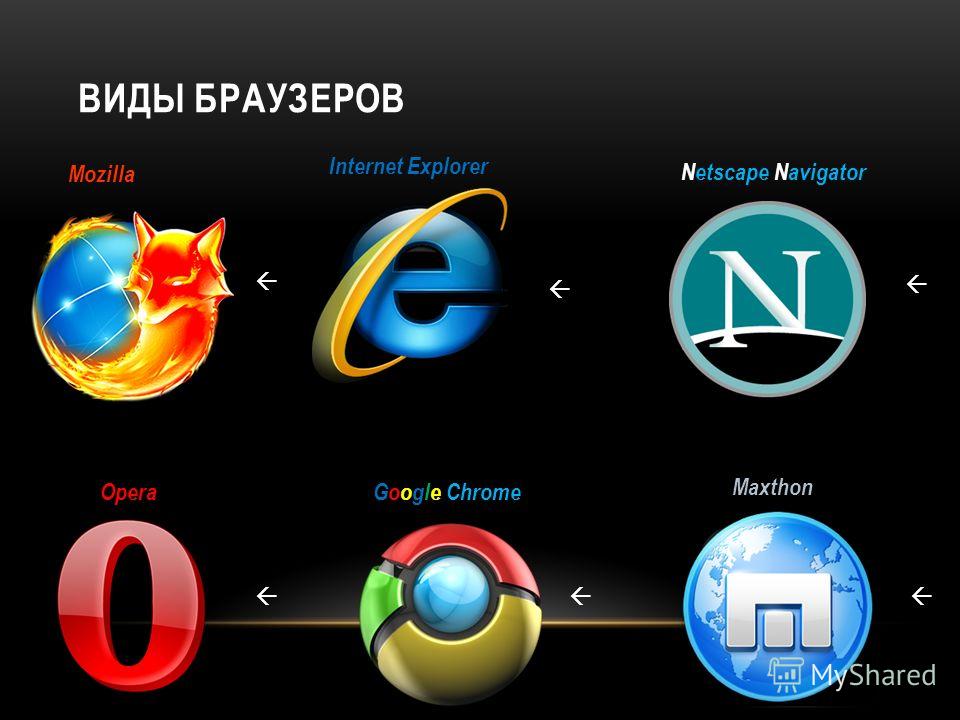 Это браузер, который разрабатывается гигантом Google на основе их же свободного браузера Chromium. Он использует для отображения получаемых веб-страниц движок WebKit (Вебкит). Первая публичная доступная бета-версия хрома для операционной системы Microsoft Windows была выпущена 2 сентября 2008 года. Немногим позже, 11 декабря 2008 года вышла стабильная версия. Если верить данным StatCounter, то браузер находится на данный момент на первом месте по популярности в мире, а его рыночная доля в мае 2012 года составила 32,43 %. Что же касается рунета, то LiveInternet сообщает, что в мае 2012 года Chrome занимает первое место — его доля составляет порядка 20,6 %. На январь 2014 года — 32%.
Это браузер, который разрабатывается гигантом Google на основе их же свободного браузера Chromium. Он использует для отображения получаемых веб-страниц движок WebKit (Вебкит). Первая публичная доступная бета-версия хрома для операционной системы Microsoft Windows была выпущена 2 сентября 2008 года. Немногим позже, 11 декабря 2008 года вышла стабильная версия. Если верить данным StatCounter, то браузер находится на данный момент на первом месте по популярности в мире, а его рыночная доля в мае 2012 года составила 32,43 %. Что же касается рунета, то LiveInternet сообщает, что в мае 2012 года Chrome занимает первое место — его доля составляет порядка 20,6 %. На январь 2014 года — 32%.
Mozilla Firefox. Распространяется бесплатно под публичной лицензией. Входит в набор программ Mozilla Application Suite, которым занимается Mozilla Corporation. Если верить данным Statcounter, то файрфокс является третьим по популярности в мире, но вторым среди свободного ПО, таким образом в мае 2012 года его рыночная доля составила 25,55 %. Стоит также отметить, что данный обозреватель имеет особенный успех, например, в Германии и Польше. Там он занимает 55 % и 47 % рынка соответственно. Что же касается России, то здесь Firefox занимает третье место по популярности с долей 23,73 % пользователей к июлю 2012 года. А в январе 2014 уже всего 14%.
Стоит также отметить, что данный обозреватель имеет особенный успех, например, в Германии и Польше. Там он занимает 55 % и 47 % рынка соответственно. Что же касается России, то здесь Firefox занимает третье место по популярности с долей 23,73 % пользователей к июлю 2012 года. А в январе 2014 уже всего 14%.
Internet Explorer. Серия браузеров, разработкой которых занимается корпорация Microsoft с 1995 года. Он входит в комплект операционных систем семейства Windows. IE, по данным сервиса LiveInternet, в России к марту 2012 года занимает уже третье место c 15,6 % пользователей. Как уже было сказано выше, первое место у браузера Google Chrome. Стоит принимать во внимание, что Internet Explorer установлен в практически всех крупных и средних компаниях как единственный браузер в целях политики безопасности организаций. На самом деле, альтернативные обозреватели ничуть не хуже в этом плане, просто стереотип «раз IE разрабатывает Microsoft, значит это серьезный продукт» плотно засел в умы руководства, которое не хочет и слышать о том, что на самом деле ситуация совсем иная.![]() Зачастую на рабочих компьютерах установлены 5 и 6 версии IE, который имеет незакрытые уязвимости трех-четырехлетней давности.
Зачастую на рабочих компьютерах установлены 5 и 6 версии IE, который имеет незакрытые уязвимости трех-четырехлетней давности.
Opera. Веб-браузер и программный пакет для работы в сети Интернет. Выпускается компанией Opera Software. Был разработан в 1994 году группой энтузиастов из маленькой норвежской компании Telenor. Уже с 1995 года это продукт компании Opera Software, которая была основана авторами первой версии. Известно, что суммарная рыночная доля Opera и Opera Mobile в апреле 2012 порядка 2.3 %. В России же процент пользователей обозревателя гораздо выше чем в общем по миру. Так, на март 2012 Opera вместе с мобильной версией Opera Mini занимала первое место в России с 32,1 % пользователей. Но уже к 2013 году все изменилось. Качество мобильной версии браузера упало, а появление десктопной версии Опера 18, где закладки превратились в нечто очень неудобное, Опера стала резко терять своих поклонников. На январь 2014 года — 9%.
Apple Safari. Браузер, который был разработан корпорацией Apple. Входит в состав операционных систем Mac OS X и iOS, естественно. Также абсолютно бесплатно распространяется для операционных систем Windows. Занимает 4 место по числу пользователей (доля на ноябрь 2011 года — 6,66 %). В русскоговорящем сегменте интернета его доля составляет 8% на январь 2014.
Браузер, который был разработан корпорацией Apple. Входит в состав операционных систем Mac OS X и iOS, естественно. Также абсолютно бесплатно распространяется для операционных систем Windows. Занимает 4 место по числу пользователей (доля на ноябрь 2011 года — 6,66 %). В русскоговорящем сегменте интернета его доля составляет 8% на январь 2014.
[ содержание ]
Общий график популярности браузеров в мировом Интернете:
Как вы можете видеть — график подтверждает все написанное мной. IE с самого начала был практически монополистом в этой области. Но постепенно его доля сокращалась в связи с низким качеством работы. Он постоянно зависал, не поддерживал вкладки очень долгое время (каждая страница открывалась в новом окне, но зависание 1 окна приводило к падению всех). FireFox с момента своего появления был горячо любим активными пользователями, которые видели в этом браузере основного конкурента Internet Explorer’y. Но с приходом на рынок Chrome все стало резко меняться и на данный момент браузер от Google полностью доминирует на этом рынке.
Вот и все, остальные браузеры, на мой сугубо личный взгляд, не достойны внимания. Я не истина последней инстанции, просто выражаю свои мысли.
Итог. Сегодня я рассказал вам обо всех популярных обозревателях, теперь вы знаете что такое браузер, а также их историю. Надеюсь эта статья оказалась для вас полезной!
Какие бывают браузеры? — ROCIT.RU
Браузер — это специальная программа для просмотра веб-страниц. Именно с ее помощью вы зашли к нам на сайт, чтобы полюбоваться енотом и прочитать этот текст. Рассказываем про самые популярные.
Google Chrome — https://goo.gl/HyGYlM
Работает быстро, совместим с большинством операционных систем.
Можно настроить внешний вид (выбираем тему по ссылке), поставить любимый сайт в качестве стартовой страницы, добавить плагины для самых разных целей (например, сохранения музыки и видео).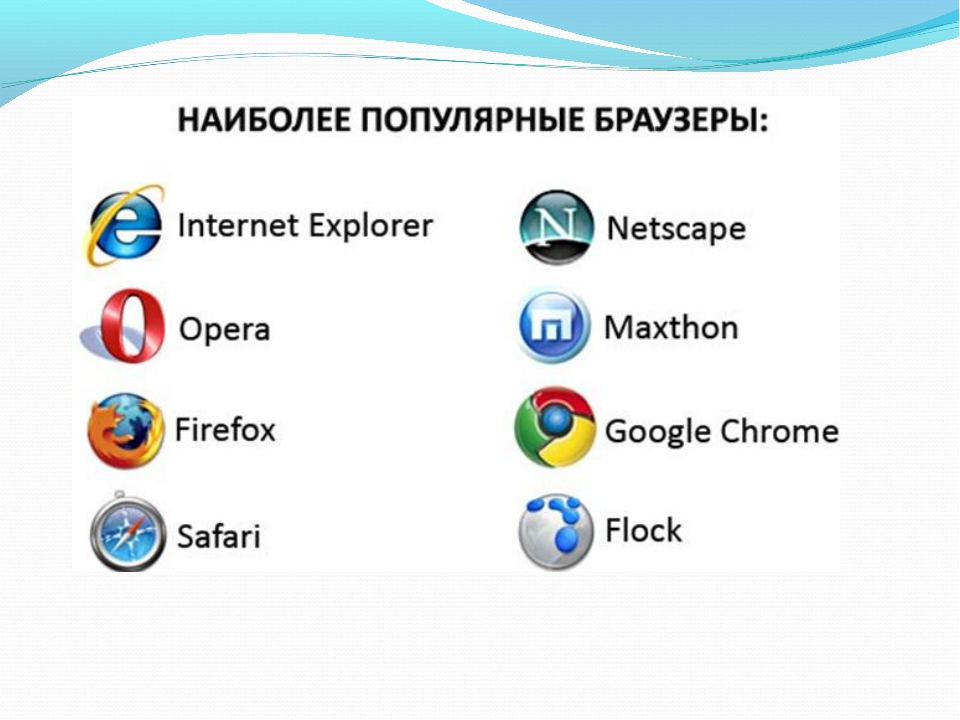
Для синхронизации истории поиска, избранного и открытых вкладок на всех ваших устройствах, нужно войти в профиль Google (инструкция тут).
Здорово упрощает жизнь функция автозаполнения (включаем здесь) и возможность вводить поисковый запрос прямо в адресную строку.
Безопасность браузера также на высоте: Chrome предупреждает вас каждый раз, когда обнаруживает вредоносное ПО или поддельный сайт.
Mozilla Firefox — https://goo.gl/h2qQVF
В скорости работы и количестве дополнительных расширений почти не уступает Chrome.
Можно настраивать внешний вид до мелочей и редактировать панель инструментов: оставить только то, что вам регулярно пригождается, а остальное спрятать.
Есть синхронизация вкладок (как ее включить, смотрим тут)
О безопасности тоже позаботились: Firefox предупреждает о подозрительных программах и блокирует нежелательные загрузки, а функция мастер-пароля помогает защитить ваши данные на общих компьютерах.
Подробности на русском языке читаем по ссылке.
Яндекс.Браузер — https://goo.gl/oqTkUa
Приятный браузер, интегрированный с многочисленными сервисами Яндекса. Рекомендует интересные лично вам материалы на стартовой странице, синхронизирует вкладки и настройки, ускоряет загрузку страниц с помощью режима «Турбо».
Так же, как и в Chrome, можно вводить поисковый запрос сразу в адресную строку и настраивать внешний вид браузера по своему желанию.
Безопасность обеспечивается технологией Protect: браузер распознает фишинговые сайты, сканирует файлы на вирусы и бережет вашу личную информацию.
Opera — https://goo.gl/zPFwn1
В браузер встроена автоматическая блокировка рекламы, функция экономии батареи и даже бесплатный VPN (технология для защиты данных и обхода сетевой блокировки).
Также, как и у предыдущего героя нашей подборки, есть режим турбо-загрузки. Опера хорошо оптимизирована для работы даже на маломощных устройствах.
Добавлять расширения и настраивать внешний вид тоже можно.
За безопасность отвечает мастер-пароль (включаем тут) и функция защиты от мошенничества (здесь).
Internet Explorer — https://goo.gl/hK73JV / Microsoft Edge —https://goo.gl/P8SWc8
По умолчанию Internet Explorer установлен на всех устройствах на ОС Windows, кроме Windows 10, где его заменили на Microsoft Edge.
Последний хвалят: он быстрый и гораздо более безопасный, чем его предшественник.
Очень удобная функция — режим чтения, в котором со страницы пропадает вся отвлекающая мишура. Остаются только текст и картинки на приятном глазу фоне, цвет которого, как и размер шрифта, можно настроить самостоятельно.
Безопасность обеспечивает SmartScreen: он сканирует все сайты, которые вы открываете, и блокирует потенциально опасные.
Safari — https://goo.gl/mIjiE9
Установлен на всех устройствах с Mac OS.
Работает быстро, а режим экономии энергии продлевает жизнь батарее устройства, с которого вы выходите в сеть.
Синхронизирует список для чтения, сохраненные сайты и данные на всех ваших устройствах через iCloud.
Для интернет-шопинга в Safari очень удобна функция Apple Pay, которая позволяет оплатить покупку одним касанием.
Максимально безопасный: предупреждает о подозрительных и мошеннических сайтах, в браузер встроена блокировка вредоносного кода, есть функция «Частный доступ» (перестает запоминать историю посещений, поиска и данные автозаполнения).
Но вот поставить Safari на OC Windows не получится.
Какие бывают браузеры и какой из них лучший?
Здравствуйте, дорогие друзья. Помните, в прошлой статье я писал про интернет и как им пользоваться? Теперь пришло время рассказать какие бывают браузеры и какой из них лучший. Ведь без него трудно себе представить сам интернет.
Сейчас в сети этих Браузеров можно найти большое множество, но лишь единицы из них надёжные, удобные и быстрые.
Что такое Браузер?
По-английски это слово читается как: «Browser». Это программа для просмотра сайтов, документов, компьютерных файлов, скачивания музыки, просмотра фильмов, картинок и ещё многого другого, на самом деле функциональность у него очень обширная и чтобы перечислить все его функции мне придётся потратить много времени. Я перечислил лишь основные качества.
Это программа для просмотра сайтов, документов, компьютерных файлов, скачивания музыки, просмотра фильмов, картинок и ещё многого другого, на самом деле функциональность у него очень обширная и чтобы перечислить все его функции мне придётся потратить много времени. Я перечислил лишь основные качества.
[adsense1]Кстати, одним из качеств является то, что вы можете переносить закладки любимых сайтов на рабочий стол, об этом я писал в статье: как перенести закладку на рабочий стол, обязательно почитайте её.
Какие Браузеры бывают?
Ниже я приведу список из пяти, на мой взгляд, наиболее быстрых и надёжных браузеров, каждым из них, я пользовался лично и могу удостоверить что они и вправду одни из самых лучших. Обратите внимание, что в этом списке я не указал internet explorer, потому как, считаю его одним из худших, если вы хотите удалить его со своего компьютера, то узнать как это сделать можно из статьи: как на windows 7 отключить internet explorer.
Теперь перейдём к самому списку:
- Google Chrome — его я считаю самым быстрым и советую ставить Chrome браузером по умолчанию;
- Opera Mini — Чуть медленнее чем Хром, но не уступает ему в надёжности;
- Mozilla Firefox — В принципе такой же быстрый, как Хром, но не очень удобный;
- Safari — Не очень быстрый, но зато удобный и надёжный;
- Yandex Browser — Его поставил пятым, потому что считаю не быстрым, даже если включить опцию «Турбо», его можно ставить тем, кто пользуется только сервисами Яндекса типа: Диска или Денег
Если у вас остались вопросы касаемо этих веб-обозревателей, можете обращаться ко мне и я отвечу на ваши вопросы.
И в заключение о браузерах
Без них вам будет трудно пользоваться интернетом, так что я советую скачать один из них просто вписав в поисковую строку Яндекса или Гугла одно из этих названий. Но кроме них на компьютере по умолчанию ещё установлен Internet Explorer, я не советую им пользоваться, потому что он один из самых медленных, во многом из-за обилия рекламных баннеров, если вы хотите от них избавиться, советую прочитать статью о программе для удаления всплывающих баннеров.
С каждым днём браузеры становятся все лучше и лучше, это происходит благодаря конкурированию их ведущих разработчиков. Как правило, они распространяются бесплатно. Так что ни бойтесь и смело устанавливайте их на свой компьютер, но не перебарщивайте, будет вполне достаточно и двух, например: google chrome и opera mini.
Также существует еще дин браузер, о котором я забыл упомянуть, это Амиго, часто норовящий установиться в качестве браузера по умолчанию, чтобы запретить его установку, почитайте статью: как запретить установку нежелательных программ
Ну вот и все! Подошла к концу моя статья, теперь вы знаете какие бывают браузеры и какой из них лучший, а также вы узнали какой лучше всего ставить на компьютер.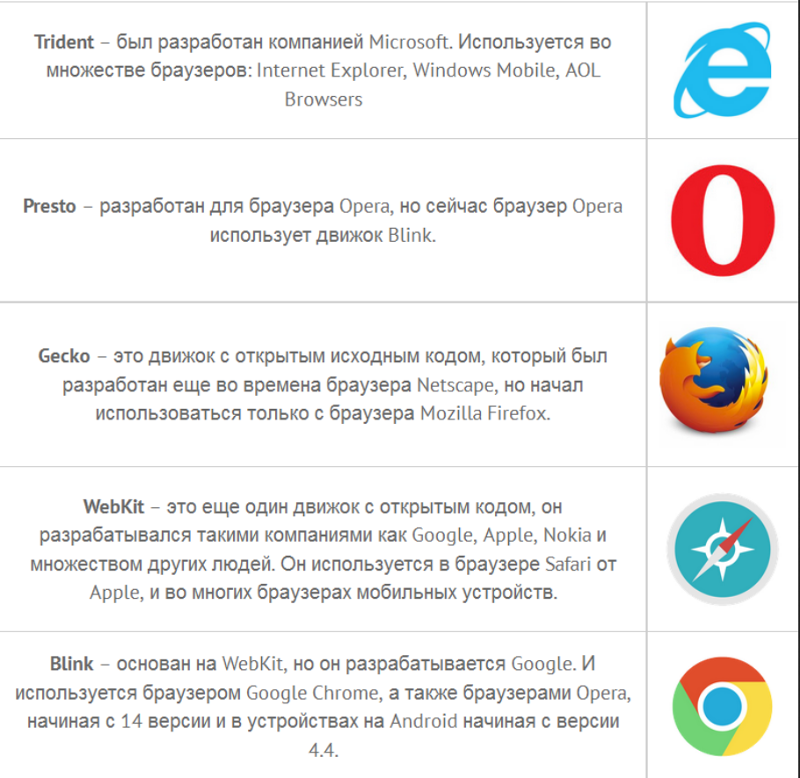 А я с вами прощаюсь. До скорого!
А я с вами прощаюсь. До скорого!
[adsense2]
Популярные веб-браузеры и их настройка
Диспетчер плагинов Google chrome
Диспетчер расширений – специальный интерфейс в Хром, с помощью которого пользователи могут легко включить и отключить уже установленные расширения, а также удалить из со своего браузера. Кроме того, через него вы можете открыть интернет-магазин приложений от Google и добавить новые полезные адд-оны. Чтобы открыть диспетчер, пользователям необходимо сделать следующее:
- Откройте веб-обозреватель.
- Вызовите меню быстрого доступа с помощью специальной кнопки на панели инструментов Хрома.
- Наведите курсор на раздел «Дополнительные инструменты» («Advanced tools»).
- Кликните по вкладке «Расширения» («Enstentions»).
На данной странице представлен список всех аддонов, которые подключены к вашему веб-обозревателю. Напротив каждого из них находятся чекбоксы, с помощью которых приложения можно временно отключить и включить обратно.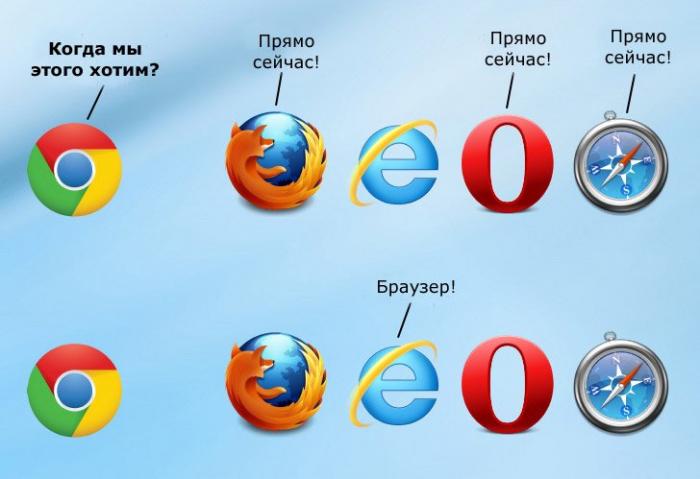 Значок в виде корзины позволяет полностью удалить плагин и всю связанную с ним информацию.
Значок в виде корзины позволяет полностью удалить плагин и всю связанную с ним информацию.
Некоторые аддоны позволяют изменять свои конфигурации. Кликните по гиперссылке «Параметры» («Settings») под названием элемента, чтобы попасть на страницу его настроек. Здесь же вы можете включить и отключить использование расширений в режиме инкогнито.
Альтернативный способ добраться до данной страницы – через меню настроек Google Chrome. Вам необходимо вызвать панель управления и открыть раздел, который называется «Настройки» («Settings»). В левой части открывшейся страницы будет располагаться навигационное меню, с помощью которого вы сможете перейти в нужный раздел.
Добавление новых расширений
По умолчанию в дистрибутиве Гугл Хрома практически нет никаких расширений, за исключением адд-она для работы с документами в режиме онлайн. При этом существует огромное количество плагинов, которые смогут сделать вашу работу с обозревателем гораздо удобнее. На данной странице описаны самые полезные приложения для Хрома.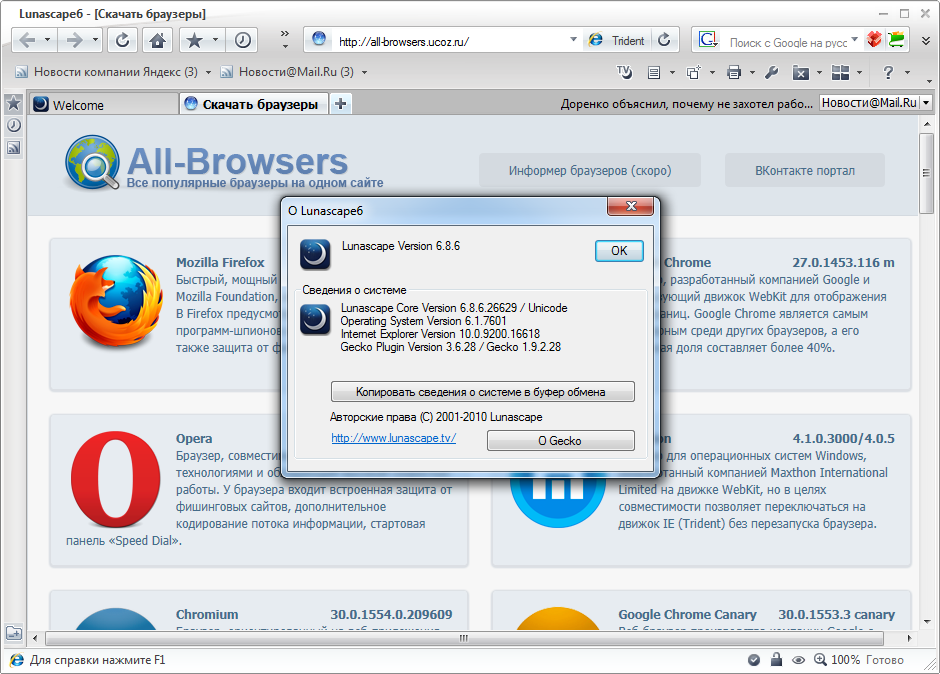
Для того чтобы плагин начал работать, вам необходимо его установить и включить. Существует 2 способа это сделать: через интернет-каталог Google и через официальный сайт приложения. Первый способ — универсален, так как далеко не каждый аддон, который вам захочется установить, имеет собственный вебсайт.
Второй – более быстрый, так как вам не придется искать расширения среди большого каталога. Необходимо просто зайти на нужный ресурс и кликнуть по кнопке «Установить». Например, таким образом вы можете подключить Элементы Яндекса. Перейдите по адресу https://element.yandex.ru/ и щелкните «Установить» напротив нужного приложения.
Чтобы попасть в Google-каталог, вам необходимо кликнуть по гиперссылке «Еще расширения» («More Extentions»)в диспетчере плагинов. Альтернативный способ – перейти на сайт https://chrome.google.com/webstore/category/extensions?hl=ru. Здесь вы можете использовать меню поиска, а также сортировку по категориям или рейтингу чтобы найти нужный аддон.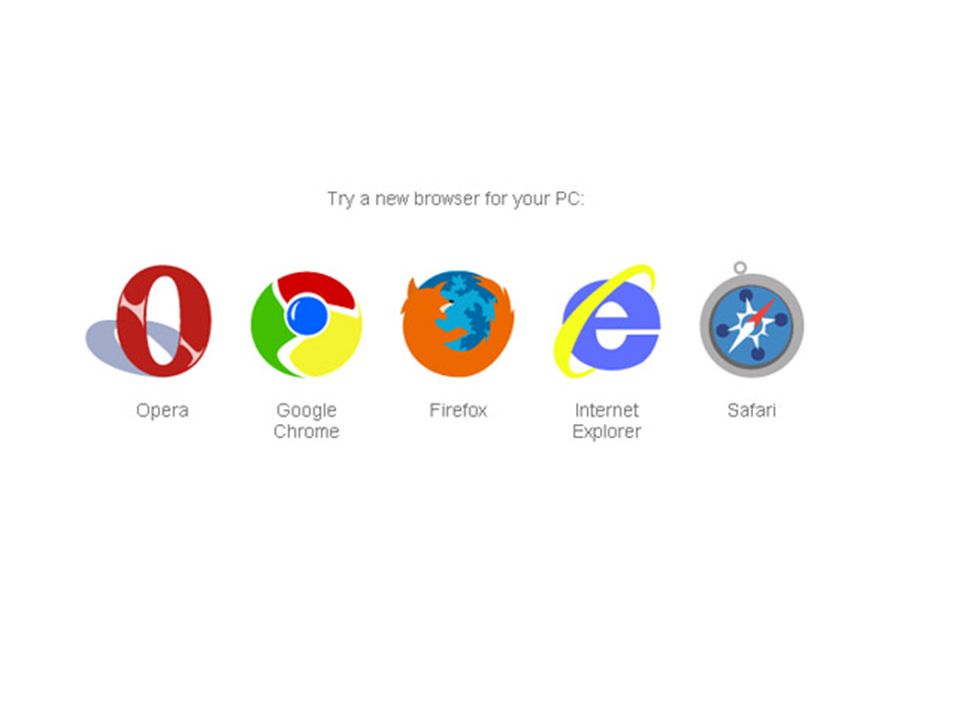 Выберите приложение и нажмите кнопку «Установить» («Install»), чтобы включить его.
Выберите приложение и нажмите кнопку «Установить» («Install»), чтобы включить его.
Два вида плагинов
Все плагины для Хрома можно условно поделить на 2 разновидности: пользовательские и служебные. Первые предназначены для удобства человека, которые работает за компьютером. Это различные переводчики, программы для скачивания музыки, блокировщики рекламы, почтовые сервисы и виджеты для панели инструментов.
Служебные аддоны устанавливаются и подключаются автоматически, без вмешательства пользователей. Они нужны для корректной работы браузера с различными технологиями и интерфейсами. Яркий пример – Adobe Flash Player. Он входит в дистрибутив Google Chrome и обновляется самостоятельно. Без него было бы невозможным играть в большинство браузерных игр, смотреть видео, слушать музыку, пользоваться сервисами интернет-банкингов и так далее.
Чтобы пользователи не могли случайно удалить или отключить какой-нибудь из важных аддонов, разработчики «спрятали» их в отдельное меню. В него невозможно попасть через настройки браузера Хром. О том, как это сделать, написано дальше в статье.
В него невозможно попасть через настройки браузера Хром. О том, как это сделать, написано дальше в статье.
About Plugins
Это специальная панель, предназначенная для опытных пользователей Гугл Хром. Здесь можно отключить любой из служебных плагинов, настроить их запуск или узнать подробную информацию об используемых технологиях.
Чтобы попасть на данную страницу необходимо в адресной строке ввести команду «chrome://plugins/» или «about://plugins/» и нажать Энтер. Вы увидите список всех используемых служебных плагинов. Каждый из них можно легко отключить с помощью гиперссылки «Disable» («Отключить»).
Если вам необходимо узнать дополнительные параметры (расположение, версия, сведения об используемых технологиях и разработчике), вы можете воспользоваться кнопкой «+Подробнее» в правом верхнем углу экрана.
Как подключить Java
Модуль Java фактически не является расширением для Хром, однако, многие ресурсы используют его для своей работы. Если вы перешли на вебсайт и получили уведомление о том, что вам необходимо установить Java, необходимо сделать следующее:
Если вы перешли на вебсайт и получили уведомление о том, что вам необходимо установить Java, необходимо сделать следующее:
- Перейдите по ссылке https://www.java.com/ru/ на официальный вебсайт разработчика.
- Перейдите во вкладку «Загрузить».
- Кликните по кнопке «Согласиться и начать бесплатную загрузку», предварительно ознакомившись с содержанием лицензионного соглашения пользователя.
- Дождитесь окончания загрузки и следуйте инструкциям мастер Установка (Windows Install Wizard).
- По окончании процесса инсталляции необходимо перезапустить свой веб-обозреватель.
Лучшие российские браузеры для интернета. Какие есть браузеры? Браузеры: список, отзывы. Новые браузеры
На сегодняшний день количество специальных программ для просмотра сайтов в интернете (которые так же называют браузерами) достаточно велико, их количество исчисляется десятками. В этой статье будут рассмотрены наиболее лучшие и популярные браузеры.
Полезные статьи по теме
Google Chrome
Самый популярный браузер в мире
Большая база сторонних дополнений и тем оформления
Возможность гибкой настройки обозревателя под свои нужды
Возможность запуска специальных приложений, написанных под Google Chrome
Достаточно требователен к ресурсам компьютера
Продукт всемирно известной компании Google является самым популярным в мире браузером. Конечно, его популярность можно объяснить громким именем его разработчика, однако это будет далеко не самое верное утверждение — на данный момент по скорости работы Chrome абсолютный лидер.
Помимо всего этого, Chrome славится тем, что разработчики весьма оперативно внедряют в него новый функционал и поддержку новейших технологий — начав пользоваться данным браузером, можно не волноваться, что в один прекрасный момент будут проблемы с какими-то сайтами. Для расширения возможностей своего обозревателя, Google создала отдельный ресурс, содержащий просто огромную базу дополнений, тем и даже приложений. Все они многократно увеличивают и без того не маленький функционал Google Chrome.
Все они многократно увеличивают и без того не маленький функционал Google Chrome.
Так же браузер весьма тесно интегрирован с сервисами самой Google — в браузере можно запускать пакет программ Google Docs для редактирования офисных документов, таблиц и презентаций, возможность перевода страниц через Google Translate, а так же хранение всех данных (история, закладки, пароли, используемые дополнения и т. д.) в облаке.
Mozilla Firefox
Самый популярный браузер с открытым исходным кодом
Поддержка большого количества пользовательских тем оформления и дополнений
Расширенная настройка любой функции браузера
Весьма демократично потребляет ресурсы компьютера
Гибкие настройки приватности
Отсутствует совместимость с дополнениями под старые версии Firefox
До выхода Google Chrome, данный браузер был самым популярным конкурентом Internet Explorer»a. Сейчас же он довольствуется «всего» вторым местом в статистике, уступив первое место продукту Google. Данный браузер кроме операционных систем Windows может работать на многих других — MacOS, Linux, Android, iOS.
Данный браузер кроме операционных систем Windows может работать на многих других — MacOS, Linux, Android, iOS.
Тем не менее, даже после того, как по количеству пользователей браузер опустился на второе место, разработчики не снизил темпы работы, и по прежднему исправно трудятся над его улучшениями. Firefox поддерживает возможность хранения профиля пользователя в облаке, имеет большую базу пользовательских тем и дополнений (по количеству дополнений она вполне может потягяться с Google Chrome), которые помогут расширить функционал обозревателя. С обновлениями тоже все впорядке — по поддержке новых технологий Firefox может спокойно посоперничать с Chrome, уязвимости так же исправляются довольно быстро.
Лучший браузер для Windows XP
Пользователям Windows XP на сегодняшний день приходится максимально нелегко в плане браузеров — стандартный Internet Explorer устарел до невозможности (предустановленная по умолчанию 6 версия IE просто не сможет загрузить даже главную страницу Google), а производители сторонних браузеров один за одним отказываются от поддержки данной операционной системы.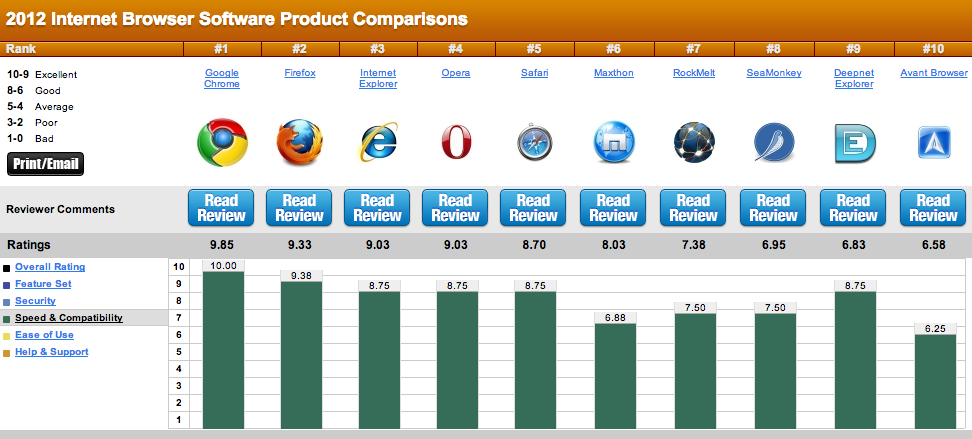 Казалось бы, ничто не мешает просто использовать старые версии Google Chrome или Mozilla Firefox, однако существует риск стать жертвой злоумышлиников через уязвимости, которые были исправлены в более новых версиях данных браузеров.
Казалось бы, ничто не мешает просто использовать старые версии Google Chrome или Mozilla Firefox, однако существует риск стать жертвой злоумышлиников через уязвимости, которые были исправлены в более новых версиях данных браузеров.
Кроме того, обычно компьютеры под управлением Windows XP еще и не самые мощные — и перечисленные выше варианты браузеров для них могут показаться весьма и весьма тяжелым вариантом. Но и перечисленные выше варианты быстрых и легких браузеров в виде K-Meleon, Pale Moon, Slimjet так же не обновляют свои версии под Windows XP. Поэтому лучшим вариантом для Windows XP на наш взгляд является браузер Maxthon — о нем ниже и пойдет речь.
Maxthon
Один из немногих браузеров, которые все еще поддерживают Windows XP
Использует старую версию движка Chromium.
Maxthon начал свое существование как интернет-обозреватель еще в далеком 2002 году, и назывался MyIE2. Он базировался на движке Internet Explorer (отсюда и название), но предлагал куда более расширенный функционал, чем браузер Microsoft. Далее браузер успел поменять несколько движков — были версии на WebKit, в последних версиях используется Chromium. Не смотря на это, команда разработчиков продолжает поддерживать Windows XP, регулярно обновляя браузер.
Далее браузер успел поменять несколько движков — были версии на WebKit, в последних версиях используется Chromium. Не смотря на это, команда разработчиков продолжает поддерживать Windows XP, регулярно обновляя браузер.
Пред.
След.
Самый анонимный браузер
Tor Browser
Любой опытный пользователь знает, что нет анонимнее браузера, чем Tor Browser (он же часто упоминается как просто Tor, Тор). Данный браузер построен на основе Mozilla Firefox, но с учетом использования его в сети Тор. Сеть Тор представляет из себя огромное количество компьютеров-серверов, через которые проходит зашифрованный пользовательский трафик. Пользоваться постоянно данным браузером для просмотра в интернете может показаться не совсем комфортным из-за не самой быстрой скорости работы самой сети Тор, поэтому в большинстве случаев им пользуются либо для захода на заблокированные провайдером ресурсы, либо тогда, когда нужно обеспечить себе полную анонимность.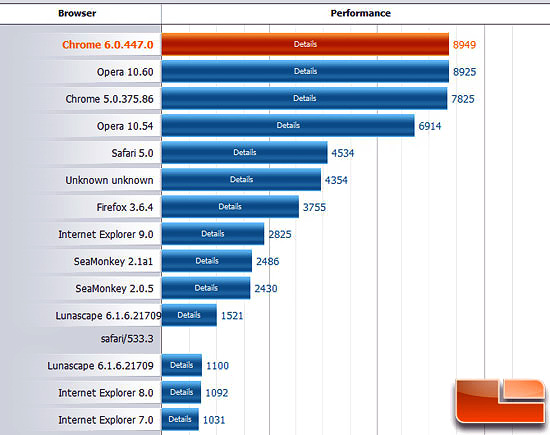
Плюсы:
- Самое безопасный и анонимный браузер;
- Возможность гибкой настройки обозревателя под свои нужды.
Минусы:
- Медленная скорость работы;
- Возможна потеря функциональности некоторых сайтов.
Другие браузеры
Opera
Это один из самых старых браузеров, разработанный в далеком 1994 году. До 2013 года в Опере использовался собственный движок. После 2013 стала использоваться связка WebKit+V8 (по аналогии с Google Chrome).
От множества других браузеров отличается встроенной поддержкой просмотра страниц через VPN, что может помочь в случае необходимости обхода блокировки сайтов или страниц. Надеется на то, что это повысит ваше анонимность не стоит — браузер все равно расскрывает ваш настоящий IP адрес веб-серверам.
Кроме этого, есть встроенный «турбо режим» — по сути, для просматриваемых страниц сервера разработчиков Opera выступают в роли прокси, через который идет весь трафик.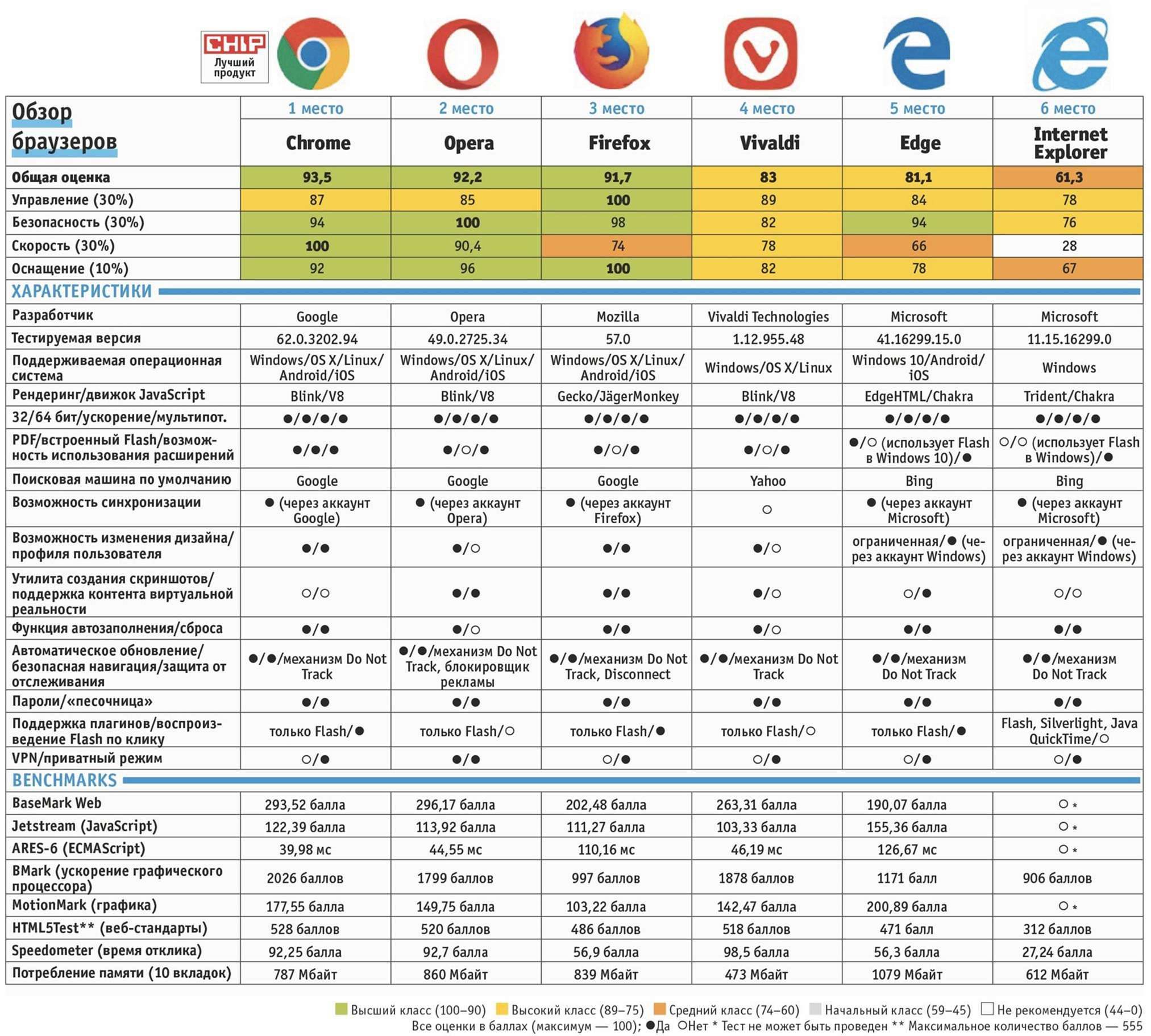 На сервере трафик сжимается, и уже в сжатом виде поступает к конечному пользователю, за счет чего достигается более экономичный расход трафика и более быстрая загрузка страниц.
На сервере трафик сжимается, и уже в сжатом виде поступает к конечному пользователю, за счет чего достигается более экономичный расход трафика и более быстрая загрузка страниц.
Плюсы:
- Хорошая скорость загрузки страниц
- Наличие турбо режима
- Удобная экспресс-панель с закладками
- Собственный механизм синхронизации Opera Link
- Поддержка большого количества горячих клавиш
Минусы:
Яндекс.Браузер
Еще один браузер, выполненный на том же движке, что и Google Chrome. Данный продукт будет очень полезен тем людям, кто активно использует сервисы яндекса. Как и в Opera, присутствует «турбо режим» — с его помощью можно не только экономить трафик, но и заходить на заблокированные ресурсы — все благодоря тому, что сервера, выступающие в роли сжимающего трафик прокси находятся явно либо не в России, либо блокировки на них не распространяются.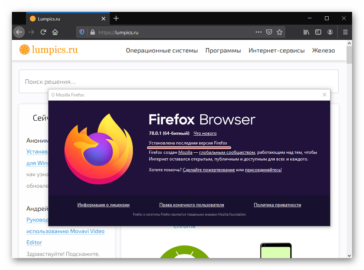
Плюсы:
- интеграция с сервисами яндекса
- интересный интерфейс
- хорошая скорость работы
- безопасная работа
- блокировка всплывающей рекламы
- встроенный переводчик
- хорошая скорость загрузки страниц
Минусы:
- плюсы тянут за собой минусы (привязка к сервисам яндекса, без нее многие преимущества теряются)
- специфичный дизайн
Стандартные браузеры Windows
Ну и под конец хотелось бы сказать пару слов о двух интернет-обозревателях, идущих в Windows по умолчанию.
Internet Explorer
Этот браузер должен быть знаком каждому пользователю Windows, так как именно он идет в предустановленном виде почти с каждой версией этой операционной системы. Последняя версия данного браузера — 11, она же предустановлена в операционных системах Windows 8.1 и Windows 10. Так же есть возможность установки последней версии на Windows 7 SP1 и Windows 8, остальные же версии Windows вынуждены довольствоваться более старыми версиями Internet Explorer»a.
Пред.
След.
Данный браузер с трудом сможет подойти даже самым обычным, максимально не требовательным пользователям, на текущий момент он почти по любым параметрам проигрывает любому конкуренту. Рекомендовать его к использованию весьма сложно.
Плюсы:
- Идет в комплекте с операционной системой Windows, поэтому сразу готов к работе без какой-либо установки.
По долгу службы мне приходится поддерживать в рабочем состоянии несколько компьютеров весьма почтенного возраста. В плане «железа» это не сложно — благо, машинки, выпущенные лет 10 назад, зачастую собраны (спаяны) качественнее, чем современный ширпотреб. А вот в плане программного обеспечения задача потруднее. Самая большая головная боль для меня — это антивирусы и браузеры. И те, и другие очень охочи до оперативной памяти, которая, увы, в дефиците (последние 1,5 года бюджет на обновление компьютеров в школе стремится к нулю, и небольшой апгрейд удаётся сделать только в случае полного выхода из строя старого железа).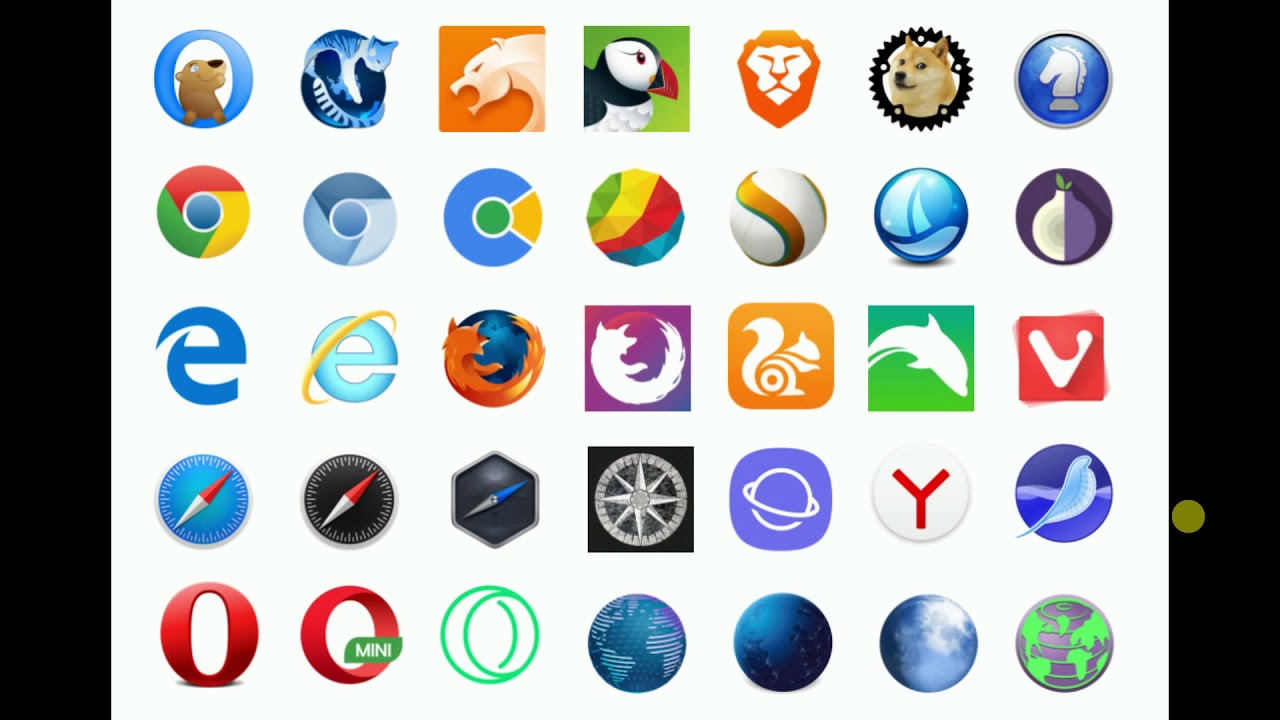 А между тем, и антивирус и браузер весьма желательно периодически обновлять. О выборе антивируса мы поговорим как-нибудь в другой раз, а сегодня я попробую найти самый быстрый браузер для старых компьютеров.
А между тем, и антивирус и браузер весьма желательно периодически обновлять. О выборе антивируса мы поговорим как-нибудь в другой раз, а сегодня я попробую найти самый быстрый браузер для старых компьютеров.
Для начала — небольшая предыстория. До недавнего времени на всех старых компьютерах я устанавливал старушку Opera 12. Но, увы, в один прекрасный день, в этом замечательном некогда браузере стал криво отображаться жизненно важный сайт — электронный журнал. Что же, пришлось прощаться со старой Оперой и искать альтернативы.
Первым делом, само собой, я проверил, как себя поведёт на стареньких машинах свежая Opera. Увы, как и ожидалось, Opera 30 (на момент моего эксперимента эта версия была актуальной) повела себя как типичный Chromium-браузер: отъела кучу памяти, заставив компьютер сильно свопить (IDE-диском, хех…). Немногим лучше обстояли дела с прочими типовыми хромо-клонами (Яндекс.Браузер, собственно Chrome). Относительно прилично себя ведёт свежий Firefox 40, но у него наблюдаются явные проблемы с отрисовкой интерфейса (тормозит) и потребление памяти всё ещё довольно высоко (особенно при открытии 2-3 вкладок). Что же, раз известные всем браузеры с задачей не справляются, попробуем разную экзотику.
Что же, раз известные всем браузеры с задачей не справляются, попробуем разную экзотику.
Часть 1. Ищем быстрый браузер в стане Chromium
Приятно меня удивил в плане скорости . Являя собой надстройку над Internet Explorer, он работает весьма шустро и отъедает не слишком много памяти. Но, увы, всё это счастье доступно только на Windows 7, а самые слабые машины у меня работают под Windows XP. Нет, под Windows XP упомянутый SlimBrowser прекрасно работает, но движок IE8, увы, безнадёжно устарел и мало чем отличается по качеству рендеринга от той же Opera 12-.
Далее я решил опробовать «необычные» вариации на тему Chromium. Кандидатов набралось аж целых три. Первый из них — . Он позиционируется разработчиками как лёгкий и быстрый браузер. В целом, это утверждение соответствует истине — для хромо-клона Midori действительно довольно лёгкий и быстрый. Но, к сожалению, на компьютерах с 1 гигабайтом оперативной памяти (а тем более — с 512 мегабайтами) он лёгок недостаточно.
Второй кандидат — китайский . Младший брат хорошо известного Maxthon’а появился на свет около года назад. По сути он представляет собой урезанный до предела Chromium. Работает действительно довольно шустро, но памяти потребляет всё таки многовато. Я бы посоветовал его скорее как дополнение к основному браузеру на нормальных машинках (когда нужно быстро почитать что-нибудь, не дожидаясь загрузки основного браузера — Nitro грузится почти мгновенно). Но для старых компьютеров этот браузер не годится.
Младший брат хорошо известного Maxthon’а появился на свет около года назад. По сути он представляет собой урезанный до предела Chromium. Работает действительно довольно шустро, но памяти потребляет всё таки многовато. Я бы посоветовал его скорее как дополнение к основному браузеру на нормальных машинках (когда нужно быстро почитать что-нибудь, не дожидаясь загрузки основного браузера — Nitro грузится почти мгновенно). Но для старых компьютеров этот браузер не годится.
Наконец, последний Chrome в моём эксперименте — это OpenSource проект . Разработчик позиционирует его как преемника старой-доброй Opera, но на современном движке (угадайте, каком?). Правда, с технической точки зрения этот браузер построен немного иначе — он не создаёт отдельный процесс на каждый чих. Эта особенность позволяет Выдре (а именно так переводится с английского название браузера) неплохо экономить память. В плане скорости работы и функциональности у Otter’а тоже всё довольно неплохо. Но, увы, пока он очень сырой и недостаточно стабилен для повседневного использования.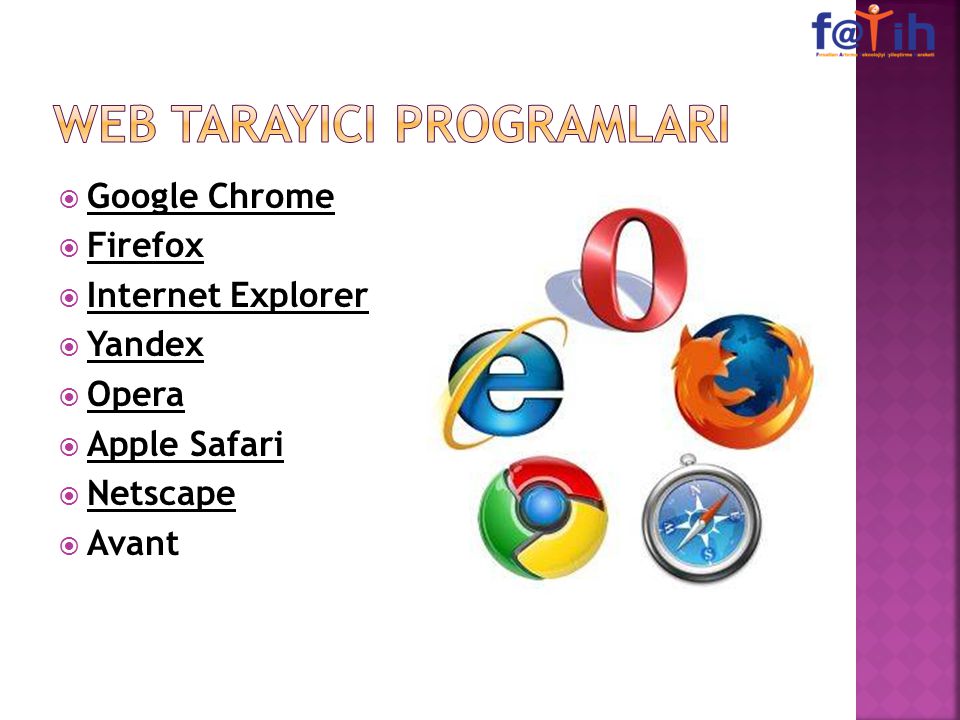 Да и интерфейс, если честно, оставляет желать лучшего… К тому же, Otter по сути — театр одного актёра (в смысле — разработчика) и надежды на скорое доведение проекта до удобоваримого состояния, увы, почти нет.
Да и интерфейс, если честно, оставляет желать лучшего… К тому же, Otter по сути — театр одного актёра (в смысле — разработчика) и надежды на скорое доведение проекта до удобоваримого состояния, увы, почти нет.
Otter Browser. В недрах тундры Выдра в гетрах…
Часть 2. Ищем быстрый браузер в стане Gecko
Что ж, раз Chrome-сообщество в плане скорости ни чем порадовать не может, попробуем обратиться ко второй противоборствующей стороне и посмотрим браузеры на основе движка Gecko. Этот движок среди разработчиков популярен не меньше, хотя со своей спецификой. Если на базе Chromium (и Blink) строят браузера в основном различные коммерческие компании (Otter — редкое исключение), то Gecko более популярен у OpenSource-сообщества. К сожалению, сообщество это, по большей части, занято изменением базовой функциональности Firefox, в результате чего на свет появляются клоны Огнелиса (или Огнепанды — кому как больше нравится) с различными наборами функций. На этом фоне выделяются несколько проектов, делающих оптимизированные сборки под определённые платформы. Среди них лишь два сосредотачивают силы на повышении скорости работы Firefox. Первый проект — . В его рамках делают сборки, работающие (по заверениям разработчиков) на 25% быстрее оригинального FF. До недавнего времени в рамках проекта PaleMoon была даже отдельная сборка, оптимизированная для Windows XP, но в связи с прекращением официальной поддержки этой ОС её выпуск свернули. Однако же, до сей поры существует отдельный билд для слабых машин на базе Atom, который можно использовать на любых старых компьютерах.
Среди них лишь два сосредотачивают силы на повышении скорости работы Firefox. Первый проект — . В его рамках делают сборки, работающие (по заверениям разработчиков) на 25% быстрее оригинального FF. До недавнего времени в рамках проекта PaleMoon была даже отдельная сборка, оптимизированная для Windows XP, но в связи с прекращением официальной поддержки этой ОС её выпуск свернули. Однако же, до сей поры существует отдельный билд для слабых машин на базе Atom, который можно использовать на любых старых компьютерах.
В плане скорости PaleMoon очень порадовал — субъективная скорости запуска браузера и загрузки страниц на компьютере с 1 Гбайт ОЗУ даже выше, чем при работе с Opera 12 (хотя памяти он ест немного больше). Интерфейс, кстати, отрисовывается заметно быстрее, чем у предка в лице FF (сказывается выпиленный Australis). Правда, для пущего удобства работы «лунный» браузер придётся немного допилить (в частности — и включать в настройках). В целом же впечатления от этого браузера — самые приятные. По мимо всего прочего, PaleMoon поддерживает расширения от FireFox, а значит расширить его функциональность будет довольно просто.
По мимо всего прочего, PaleMoon поддерживает расширения от FireFox, а значит расширить его функциональность будет довольно просто.
Наконец, последний претендент на звание «самого быстрого браузера для старых компьютеров» — браузер . Этот проект, появившийся ещё на заре популярности Firefox, много лет пребывал в спячке и лишь недавно начал возрождаться. По сути своей это очень далекий родственник Firefox, взявший от своего предка лишь движок Gecko. В силу дальности родства K-Meleon не поддерживает расширения от оригинального Firefox и не наследует все его проблемы (скорость работы — в частности). В результате имеем очень шустрый и довольно функциональный браузер. По скорости работы на сегодняшний день — K-Meleon лидер. Однозначно рекомендовать его к использованию мешает лишь аляповатый интерфейс и перегруженность не всем нужными функциями.
K-Meleon 74. Самый быстрый браузер…
В качестве заключения. По результатам многодневного тестирования (в том числе — на реальных пользователях) я лично остановил свой выбор на PaleMoon (точнее — на его сборке для Atom). В условиях сильной нехватки оперативной памяти он работает заметно быстрее всех прочих браузеров. На компьютерах с 512 мегабайтами ОЗУ лучшие результаты в плане потребления памяти показал K-Meleon, однако пользователи почти в 100% случаев жалуются на его неудобный интерфейс (читай — на непривычный внешний вид и нестандартное расположение элементов управления). В теории всё это решаемо путём тонкой настройки интерфейса (благо, K-Meleon такую возможность предоставляет), но на практике разница в скорости работы с PaleMoon не настолько велика. Окончательное решение, впрочем, за вами.
В условиях сильной нехватки оперативной памяти он работает заметно быстрее всех прочих браузеров. На компьютерах с 512 мегабайтами ОЗУ лучшие результаты в плане потребления памяти показал K-Meleon, однако пользователи почти в 100% случаев жалуются на его неудобный интерфейс (читай — на непривычный внешний вид и нестандартное расположение элементов управления). В теории всё это решаемо путём тонкой настройки интерфейса (благо, K-Meleon такую возможность предоставляет), но на практике разница в скорости работы с PaleMoon не настолько велика. Окончательное решение, впрочем, за вами.
Обновлено 18 марта 2016 года
Я протестировал ещё парочку программ, претендующих на звание «самый быстрый браузер для старого компьютера». Мои впечатления — в .
Обновлено 19 февраля 2019 года
Оказывается, энтузиасты продолжают делать сборки PaleMoon, работающие на старых компьютерах. Вот, в частности, (качать нужно файл mypal-28.3.1.win32.installer.exe).
Выбрать интернет-браузер несложно: нужно лишь скачать один из популярных браузеров, и спустя время вы обязательно к нему привыкнете.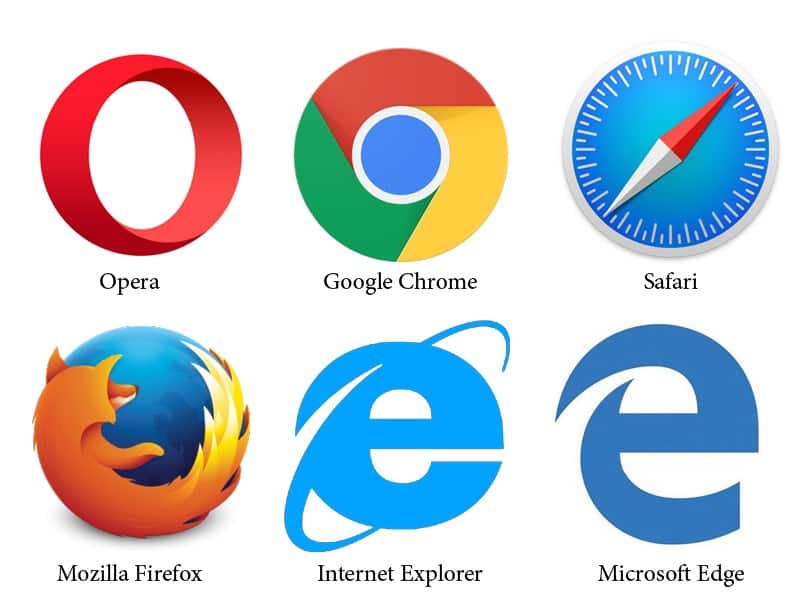 Но чтобы процесс знакомства с браузером проходил наиболее комфортно, необходимо все-таки знать понемногу о каждом из них. Интернет-браузеров на самом деле очень много, но наиболее популярными являются Chrome, Firefox, Opera и Internet Explorer.
Но чтобы процесс знакомства с браузером проходил наиболее комфортно, необходимо все-таки знать понемногу о каждом из них. Интернет-браузеров на самом деле очень много, но наиболее популярными являются Chrome, Firefox, Opera и Internet Explorer.
Internet Explorer и Opera
Пользователи часто шутят, что браузер Internet Explorer был создан для того, чтобы скачивать другие браузеры. Преимуществ у него немного, но для обычного пользователя, которому нужно найти информацию или скачать различный контент, этого браузера будет вполне достаточно. Данный браузер имеется в каждой Windows и его не нужно устанавливать. Также он позволяет сэкономить заряд батареи на и требует оперативной памяти меньше всех остальных браузеров. Огромный минус – браузер очень медленный. Хотя в последних версиях разработчики занялись решением этой проблемы.
Opera – самый простой в освоении браузер. Opera очень хорошо справляется с множеством открытых закладок, имеет удобный менеджер загрузок, в панели поиска встроены все популярные поисковые системы, есть возможность изменять темы оформления и т.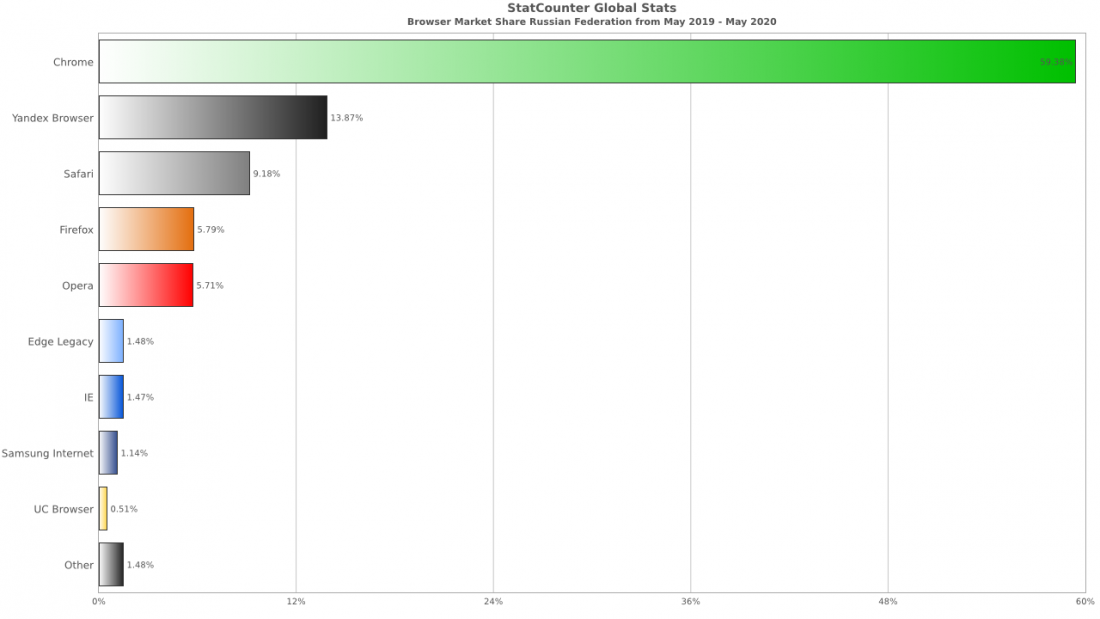 д. Среди минусов – низкая скорость аппаратного ускорения и плохая скорость обработки скриптов.
д. Среди минусов – низкая скорость аппаратного ускорения и плохая скорость обработки скриптов.
Mozilla Firefox и Google Chrome
Браузер Firefox (его еще называют «лисичкой) обладает простым и удобным интерфейсом. Изначально браузер имеет только самые необходимые функции, но их можно расширить с помощью приложений. Плагинов и расширений для Firefox существует довольно много, и некоторые были созданы только для него.
Из преимуществ данного браузера можно отметить высокий уровень безопасности данных (в том числе сохраняемые пароли), синхронизацию данных между браузерами Firefox на других устройствах и аппаратное ускорение при загрузке видео. В различных тестах (на производительность, скорость загрузки, поддержку веб-технологий и т.д.) браузер Mozilla Firefox показывает результат выше среднего почти по всем параметрам.
Что касается браузера Google Chrome, то в скорости ему нет равных. Это самый быстрый и нетребовательный к ресурсам браузер. Браузер имеет непривычный дизайн, который лишен почти всех элементов интерфейса, кроме нескольких незаметных кнопок. Зато количество расширений и игр просто огромное.
Зато количество расширений и игр просто огромное.
Среди достоинств Chrome можно отметить единственную строку, которая используется и для ввода адреса сайтов и для поиска информации, контроль сбоев, который сохраняет работоспособность браузера во время ошибки в одной из закладок, предупреждение пользователя о вредоносных сайтах и т.д. Среди минусов Chrome стоит указать плохую работоспособность с большим количеством открытых закладок (при этом браузер «кушает» очень много оперативной памяти).
Итак, если нужен самый быстрый браузер для Windows 7, то это однозначно Chrome. Но не стоит забывать, что тот браузер, который лидирует в чем-то одном, обязательно провалится в чем-то другом. Так что при выборе браузера стоит учитывать не только скорость его работы.
В современном мире все большее и большее значение приобретает сеть Интернет. А потому не следует удивляться тому факту, что браузер сегодня — не просто программа для отображения веб-страниц, а едва ли не самое важное приложение на всем компьютере.
Ведь с его помощью мы не просто путешествуем по просторам сети, но выполняем массу необходимых действий: работаем и оплачиваем покупки, общаемся с друзьями на другом конце мира, а также пишем заявления в органы государственной власти.
Неудивительно, что многие пользователи постоянно задаются вопросом о том, какой браузер лучше для Windows 7 и прочих операционных систем. Ведь от правильного ответа на этот вопрос зависит не только удобство повседневной работы, но и ее безопасность. Рассмотрим наиболее распространенные виды обозревателей интернета, обсудив их достоинства и недостатки.
Internet Explorer
Пожалуй, практически все пользователи лет десять назад начинали свое знакомство со Всемирной паутиной именно с этого браузера. Причина проста — именно Explorer установлен в качестве стандартного средства для просмотра веб-страниц на подавляющей части компьютеров в нашей стране.
Справедливости ради стоит отметить, что в 2001 году, когда вышла Windows ХР, Internet Explorer 6, который входил в состав этой ОС, был не просто неплох, а являлся лучшим на тот момент решением. Во всяком случае, таких возможностей не могли предложить все прочие интернет-браузеры. Для Windows 7 IE уже не так актуален, так как конкуренты на месте не стояли.
Во всяком случае, таких возможностей не могли предложить все прочие интернет-браузеры. Для Windows 7 IE уже не так актуален, так как конкуренты на месте не стояли.
Причины «утраты доверия»
Сравнительно высокая скорость и защищенность быстро сделали эту программу одной из наиболее популярных в мире. К сожалению, в Microsoft совершенно забыли о том, что браузер нужно время от времени обновлять. В 2001 году вышел IE 6, а вот IE 7 появился только в 2006 году. За пять лет конкуренты сделали громадный рывок вперед, а бывший мировой лидер рынка браузеров ныне находится в роли вечно догоняющего.
Кстати, а какой браузер лучше для Windows 7, если говорить именно о семействе IE? Как ни странно, но Internet Explorer 11 вполне хорош. Конечно, слухи о его невероятном быстродействии несколько преувеличены, но работает эта программа и в самом деле достаточно шустро.
К сожалению, нормальные версии (IE 9-11) доступны только владельцам ОС Windows Vista/7 и старше. Владельцам ХР придется переходить на что-то более современное, или же выбирать себе иной браузер. Так какой браузер лучше для Windows 7?
Так какой браузер лучше для Windows 7?
Google Chrome
Этот браузер появился сравнительно недавно. Так как корпорация Google имеет всемирное признание в мировом IT-сообществе, то мало кто сомневался в конечном успехе, когда ее специалисты объявили о начале работ над созданием собственного браузера.
Необходимость в этом у «Гугла» назрела давно: несмотря на прекрасные взаимоотношения с компанией Mozilla, корпорация была заинтересована в продвижении именно своих продуктов и сервисов. Кроме того, на право являться поисковиком по умолчанию в Firefox, Google ежегодно платит миллионы долларов, так что его создателям было бы выгодно «отодвинуть» конкурента.
Все эти замыслы удались только лишь частично.
Достоинства «Хрома»
Начнем с того, что на сегодняшний день «Хром» действительно является наиболее популярным браузером. Он обогнал Firefox и IE, его рекомендуют ведущие IT-издания. Именно Chrome является не только функциональным, но и максимально простым и защищенным браузером.
Именно этим он и приглянулся новичкам: минимум настроек, безопасность и высокая скорость работы. Кроме того, поддерживаются различные расширения, при помощи которых этот браузер для Windows 7 может серьезно расширять свой функционал.
Разумеется, следует отметить также высокую скорость рендеринга страниц. Именно эта положительная черта в первую очередь бросается в глаза.
Некоторые отрицательные стороныК сожалению, простота эта — краеугольный камень «Хрома». Да, многим нравится легкий интерфейс, который не перегружен деталями. Но отчего-то разработчики решили, что этот минимализм должен распространяться и на все прочее: в браузере нет расширенных настроек, а многие пункты меню излишне упрощены.
К примеру, отчего нельзя поставить понравившуюся картинку на рабочий стол, просто выбрав соответствующий пункт в Странно, что разрабатывая данный браузер для Windows 7, разработчики как-то не обратили внимания на столь банальную вещь.
Что касается нетребовательности к системным ресурсам, то об этом можно смело забыть.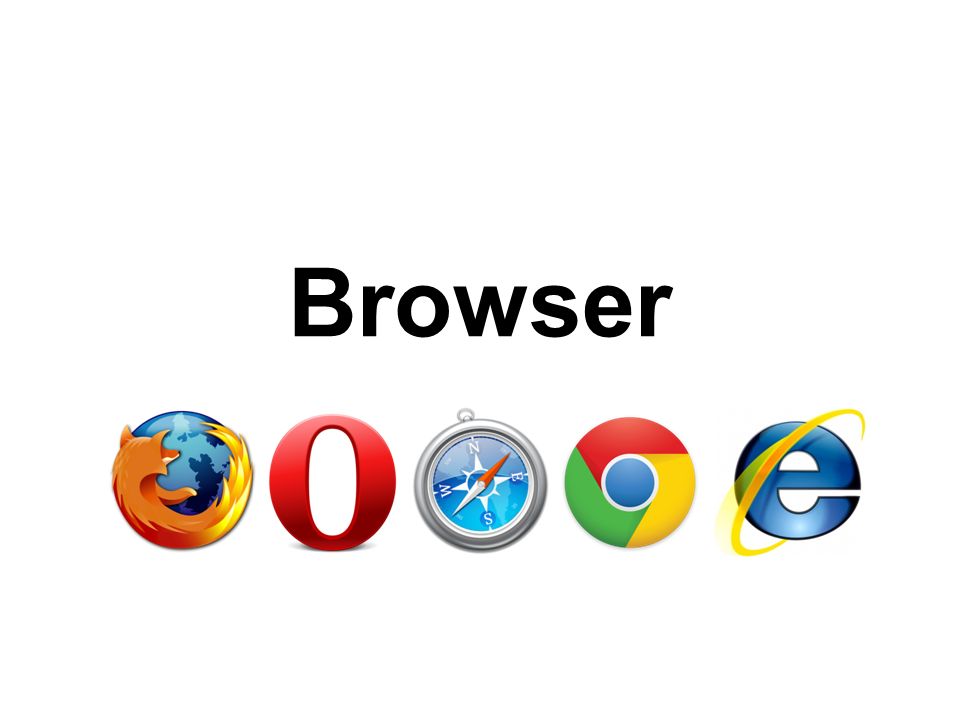 Так, практически чистый (с тремя-четырьмя расширениями) браузер запускается едва ли не втрое (!) дольше IE на среднестатистическом компьютере.
Так, практически чистый (с тремя-четырьмя расширениями) браузер запускается едва ли не втрое (!) дольше IE на среднестатистическом компьютере.
Не слишком удачно выглядит и распределение ресурсов по нескольким процессам. Всего три-четыре вкладки с фотографиями способны наглухо «повесить» компьютер с 2 Гб оперативной памяти, в то время как вышеупомянутый FF работает в таком режиме без особенных нареканий. Меньшими требованиями когда-то отличался лишь браузер «Сафари». Для Windows 7 в настоящее время его разработка уже прекращена.
Неприятной особенностью «Хрома» является также его активное нежелание нормально работать офлайн. Проще говоря, при попытке открыть сохраненные веб-странички без подключения к Интернету браузер зачастую выдает ошибки.
И еще один минус, касающийся любителей изменять оформление браузера по своему вкусу. Движок Blink, который был разработан Google, практически не поддерживает кастомизацию. Все «темы», которые хоть как-то могут изменять внешний являются банальными вариантами цветового оформления.
Yandex Browser
Не остался в стороне и российский «Яндекс»: они создали свой «лучший браузер» для Windows 7. Разумеется, что над названием долго не думали, назвав новый обозреватель «Яндекс.Браузер». Впрочем, «новым» он может быть назван только лишь формально, так как целиком и полностью основан на Chrome.
Впрочем, в последних версиях ситуация с этим клоном начала кардинально изменяться: появилась поддержка жестов мышью, было значительно улучшено оформление. Так что многие уже неофициально сравнивают «Яндекс.Браузер» для Windows 7 со старой «Оперой», речь о которой пойдет ниже.
Opera
Еще пять-шесть лет назад, когда даже ADSL считался роскошью, а технология 3G считалась заморской диковинкой, у продвинутых пользователей в нашей стране браузером №1 была «Опера». И это несмотря на то, что во всем остальном мире творение норвежских программистов было известно, но особой распространенности не получило.
Связано это с распространенностью и техническим качеством Интернета в нашей стране. Когда подавляющая часть пользователей все еще пользовались Dial Up, а стоимость мегабайта мобильного Интернета более напоминала штрих-код далекой страны, на счету был каждый килобайт мобильного трафика.
Когда подавляющая часть пользователей все еще пользовались Dial Up, а стоимость мегабайта мобильного Интернета более напоминала штрих-код далекой страны, на счету был каждый килобайт мобильного трафика.
«Опера», которая имела режим «Турбо», была настоящим спасением. Когда его включал пользователь, трафик начинал идти через сторонние серверы, попутно сжимаясь. Некоторые страницы уменьшались на 40% и более. Несложно представить, сколько денег при этом экономил этот быстрый браузер для Windows 7.
Кроме того, многие пользователи единодушно признавали, что именно Opera — наиболее удобный браузер, поддерживающий едва ли не полную настройку свойств программы под себя, имеющий в своем «репертуаре» многочисленные жесты мышью, которые быстро заучивались до автоматизма, помогая с комфортом бродить по Интернету.
К сожалению, не обошлось без недостатков. Многие опытные пользователи с неудовольствием говорят, что с каждой новой версией «Опера» становилась все более и более неповоротливой.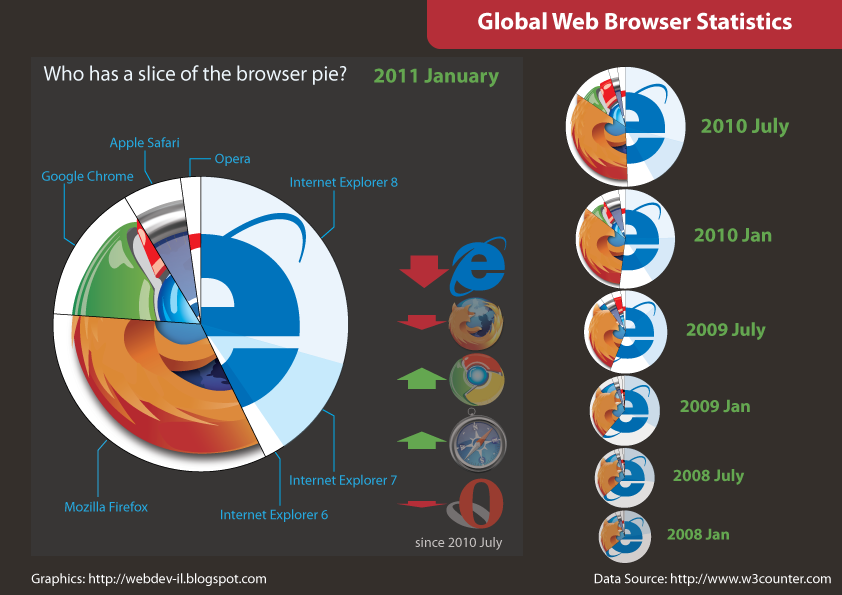 Поначалу также очень не радовал механизм обновлений, который не предполагал автоматического их поиска и скачивания.
Поначалу также очень не радовал механизм обновлений, который не предполагал автоматического их поиска и скачивания.
Не все перемены к лучшему…
К 12-й версии неторопливость браузера и его требовательность к системным ресурсам уже окончательно надоели большей части пользователей, а тут еще и Opera Software приготовила своим почитателям очередной «сюрприз».
Новые владельцы компании с помпой объявили о том, что собственный движок Presto больше не будет развиваться, а на смену ему приходит Blink от корпорации Google. В результате браузер был фактически переписан заново, утратив до 70% своих собственных возможностей. Разработчики обещают постепенно их возвращать. Так, сравнительно недавно они совершили поистине «революционный» шаг, вернув в несчастную «Оперу» закладки.
Так что сейчас Opera может рассматриваться в качестве всего лишь еще одного клона «Хрома», со всеми присущими последнему достоинствами и недостатками.
Firefox
Легендарный браузер, основанный на почившем Netscape Navigator. Первые версии были ужасны, но уже релизы 2.14 и более поздние выпуски окончательно подтвердили, что компания находится на правильном пути.
Первые версии были ужасны, но уже релизы 2.14 и более поздние выпуски окончательно подтвердили, что компания находится на правильном пути.
Все новейшие браузеры для Windows 7 в чем-то копируют друг друга, но «Огнелис» всегда стоял особняком. Его отличительной чертой были дополнения, при помощи которых из не слишком-то примечательного обозревателя можно сделать нечто особенное, полностью приспособив его именно к своим потребностям.
Регулируется все: внешний вид и размеры элементов управления, встраивание новых функций и даже небольших самостоятельных программ. Причем разработчики постарались угодить всем: для продвинутых пользователей есть расширенные настройки, а новичкам предлагается довольно простой браузер, который не затрудняет самостоятельное изучение его возможностей.
Выводы
Так какой браузер лучше для Windows 7? Исходя из всего вышесказанного, можно сделать простой вывод о том, что для обычного пользователя наиболее подходящими вариантами являются Google Chrome или Firefox. Они разрабатываются и поддерживаются огромным количеством специалистов и добровольцев, быстро развиваются и предлагают своим пользователям максимально широкие возможности.
Они разрабатываются и поддерживаются огромным количеством специалистов и добровольцев, быстро развиваются и предлагают своим пользователям максимально широкие возможности.
Что еще важнее, так это то, что все эти браузеры официально поддерживаются всеми крупными разработчиками стороннего ПО. У вас не будет проблем с интеграцией в «Хром» или FF плагина для «качалки» файлов, специального приложения для антивируса или чего-то подобного.
К сожалению, есть и обратная сторона: практически все вредоносное ПО так же легко в них внедряется, если пользователь не удосужился обзавестись антивирусной программой.
Браузер – программное обеспечение, необходимое в каждом компьютере. Выбрать и скачать браузер для Windows 7, 8, 10 бесплатно можно на нашем сайте.
Мы собрали самые популярные последние русские версии браузеров 2018 года.
Почему он нужен? Во-первых, он предназначен для работы в Сети Интернет (а это в наши дни необходимо повсеместно). С его помощью открываются веб-страницы и всевозможные веб-документы.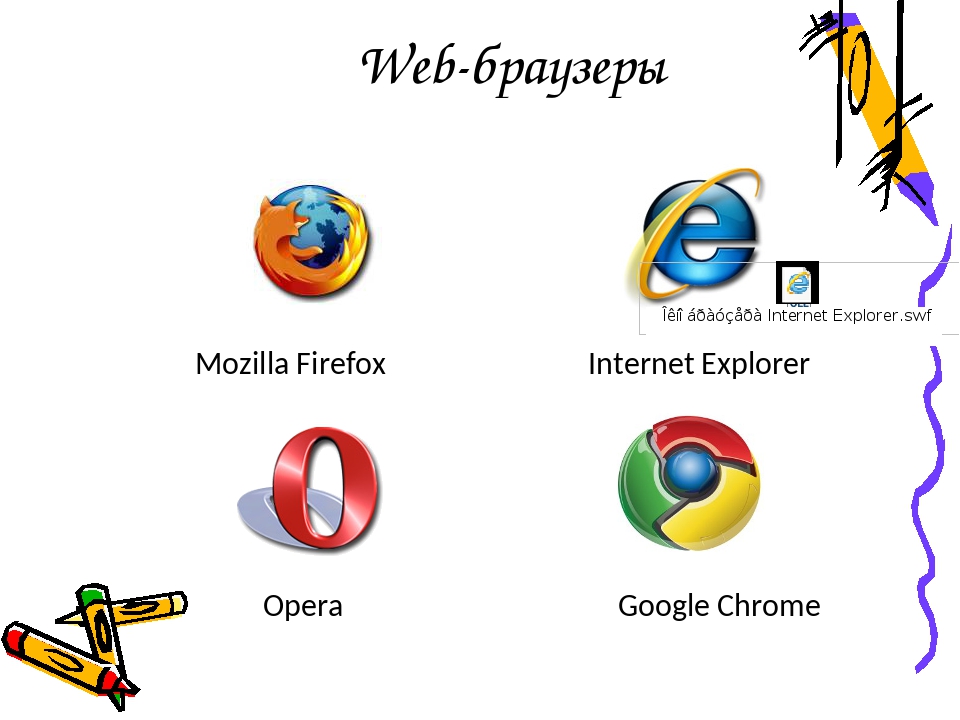 Во-вторых, браузер приходит на помощь и в управлении машиной, давая возможность легко просмотреть компьютерные файлы и их каталоги. По поводу управления веб-приложениями – тоже к обозревателю.
Во-вторых, браузер приходит на помощь и в управлении машиной, давая возможность легко просмотреть компьютерные файлы и их каталоги. По поводу управления веб-приложениями – тоже к обозревателю.
На сегодняшний день браузеров для Windows – поистине великое множество. Скачать лучшие браузеры для Windows можно с нашего сайта. И различаются они не только ярлыком, который вы видите на рабочем столе (хотя и здесь грех жаловаться, разработчики постарались сделать каждый индивидуальным и не похожим на остальные). Всевозможные дополнительные функции, встроенные расширения, которые дарят пользователю все новые возможности и облегчают его жизнь в сети. Складывается ощущение, что разработчики из разных компаний просто соревнуются друг с другом. И, пожалуй, где-то так и есть. Конкуренция среди браузеров серьезная, вот и приходится ломать голову, как выделиться, чтобы пользователи выбрали именно твой продукт. Можно скачать несколько браузеров и опробовать их в деле, оставив наиболее удобный именно для вас.
Тем не менее, если отбросить все дополнительные «плюшки», браузеры выглядят очень похожими. Даже несмотря на то, что при их создании использовались разные движки. Это объясняется международными стандартами, которым следуют все разработчики. Делают они это не от безысходности (никто им руки не выкручивает и не заставляют работать ТОЛЬКО так). Однако единые требования позволяют гарантировать, что вся информация будет отображаться в браузере корректно, и пользователю не захочется засунуть миксер в глаза, узрев открытую страницу.
Распространяются браузеры бесплатно, много места не занимают, между собой не конфликтуют (разве что каждый хочет непременно быть «Браузером по умолчанию). Так что нередки случаи, когда на одном компьютере таких программ установлено сразу несколько по принципу «каждый хорош в чем-то своем». Такой вариант удобен и когда за одной машиной работают сразу несколько пользователей – у каждого свой браузер, и никаких проблем с сохранением вкладок, закладок и паролей.
Так что можете начинать скачивать с нашего сайта прямо сейчас столько браузеров, сколько вам нужно, и те, которые приглянулись. Если вдруг окажется, что вы ошиблись, и за «красивым ярлыком» не скрывается обозреватель вашей мечты, вы всегда сможете его заменить на другой.
Веб-клиент Zoom – Zoom Центр справки и поддержки
Обзор
Веб-клиент Zoom позволяет присоединяться к конференциям и веб-семинарам Zoom, не загружая подключаемые модули или ПО. Однако функциональные возможности веб-клиента ограничены. Для работы с ним лучше всего использовать следующие браузеры: Google Chrome, Mozilla Firefox, или Chromium Edge. См. подробный список функций веб-клиента. Чтобы присоединиться к конференции с помощью веб-клиента, участники должны сначала войти в учетную запись Zoom.
Ваши настройки позволяют выбрать, будет ли ссылка Присоединиться из браузера появляться автоматически или она будет появляться только после того, как участник попробует загрузить клиент Zoom.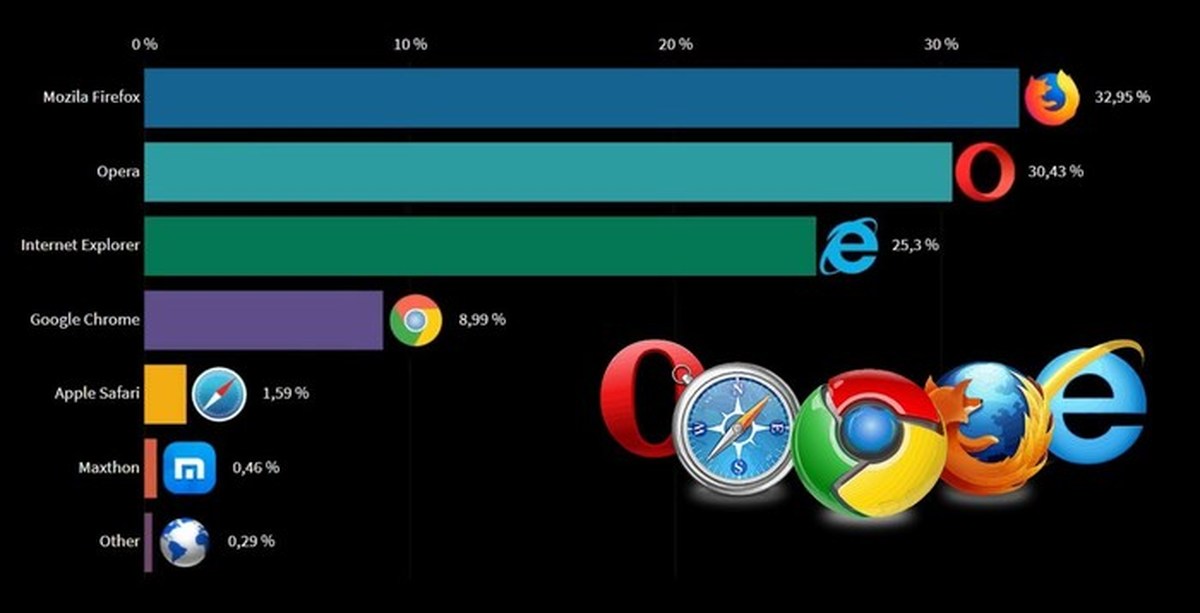
Примечание: в настоящее время участники группы не могут присоединяться к практическому сеансу веб-семинара с помощью веб-клиента.
В этой статье рассматриваются следующие вопросы:
Необходимые условия
- Internet Explorer 10 или выше
- Chromium Edge 80 или выше
- Google Chrome 53.0.2785 или выше
- Safari 10.0.602.1.50 или выше
- Firefox 76 или выше
Примечание: мобильные веб-браузеры не поддерживаются.
Присоединение к конференции или веб-семинару
- Перейдите по ссылке, чтобы присоединиться к конференции.
- Опция Присоединиться из браузера может появиться автоматически. Если она не появилась, выберите Загрузить и запустить Zoom.
- Появится опция Присоединиться из браузера.
- Если появится запрос, войдите в свою учетную запись Zoom. Если у вас нет учетной записи Zoom, нажмите Бесплатная регистрация и создайте новую.

- Вы получите запрос на ввод имени пользователя и пароль конференции, если он не был указан в ссылке для присоединения.
- Нажмите Присоединиться, чтобы войти в конференцию.
Вход в аудиоконференцию
Присоединившись к конференции, вы можете присоединиться к аудио с помощью компьютера, дозвониться по телефону или использовать обратный вызов (если эта функция включена для учетной записи организатора. Функция Обратный вызов и бесплатные номера требуют плана с поддержкой аудиоконференцсвязи.
- Нажмите Присоединиться к аудио.
- Нажмите Телефонный вызов, Аудио компьютера или выберите вкладку Позвонить мне, чтобы выбрать способ приосединения.
- Телефонный вызов: следуйте инструкциям на экране, чтобы дозвониться по телефону.
- Компьютерное аудио: нажмите Присоединиться к аудио с помощью компьютера.
 , чтобы выбрать другой микрофон и/или динамики.
, чтобы выбрать другой микрофон и/или динамики. - Позвонить мне: из раскрывающегося списка выберите страну, где расположен вызываемый телефон. Введите номер телефона. Установите флажок Запомнить номер на этом компьютере, если вы хотите сохранить этот номер для будущих конференций. Нажмите Позвонить мне.
Просмотр видео
Присоединившись к конференции Zoom с помощью веб-клиента, вы можете просматривать видео участника в представлении активного докладчика или если организатор включит отслеживание видео. Если свое видео транслируют несколько участников, то вы сможете просматривать только одну видеотрансляцию одновременно.
Отправка приглашений
- Нажмите Пригласить, чтобы открыть параметры просмотра других участников.
- Доступные параметры будут зависеть от доступных дополнений для вашей учетной записи, если вы организатор и вошли в систему.

- Пригласить по электронной почте: эта команда откроет меню, из которого можно отправить электронное письмо с помощью клиента электронной почты по умолчанию, Gmail, службы электронной почты Yahoo, копировать URL-адрес или копировать приглашение целиком.
- Пригласить по телефону: если вы используете план аудиоконференцсвязи, то можете связываться с участниками при помощи исходящих телефонных вызовов. Введите отображаемое имя, выберите страну и номер телефона, затем нажмите Пригласить.
- Приглашение комнатной системы: если у вас есть дополнение Cloud Room Connector, то просмотрите сведения об H.323 или комнатной системе SIP, чтобы присоединиться к вызову или пригласить их, совершив исходящий вызов на их IP-адрес.
Демонстрация экрана
- Нажмите кнопку Демонстрация , расположенную на панели инструментов конференции.
- Выберите экран для демонстрации, затем нажмите Поделиться.
 Если вы используете несколько мониторов, то будет отображаться экран каждого из них.
Если вы используете несколько мониторов, то будет отображаться экран каждого из них.
Чтобы поделиться окном конкретного приложения, выберите вкладку Окно приложения, выберите приложение, затем нажмите Поделиться.
Примечания.- При демонстрации окна приложения вносимые в документ изменения могут не отображаться для других участников. При возникновении этой проблемы прекратите демонстрацию и перезапустите ее, или же перейдите к демонстрации полного экрана, чтобы избежать этой проблемы.
- Для пользователей Windows 10: если открыто несколько приложений, то в параметрах общего доступа будет указано только ограниченное число приложений. Если приложение, которое вы хотите демонстрировать, не указано в списке, то закройте ненужные приложения и попробуйте снова.
- В процессе трансляции экрана вам доступны следующие элементы управления:
- Уведомление в верхней части окна конференци Zoom отображает предпросмотр экрана, который вы демонстрируете.
 Нажмите Приостановить демонстрацию, чтобы приостановить демонстрацию экрана.
Нажмите Приостановить демонстрацию, чтобы приостановить демонстрацию экрана.
Нажмите Возобновить демонстрацию, чтобы снова начать демонстрацию экрана. Вы также можете нажать Прекратить трансляцию, чтобы прекратить трансляцию вашего экрана. - В верхней части браузера появится плавающая панель уведомлений. Нажмите Прекратить трансляцию, чтобы прекратить трансляцию экрана. Установите флажок Скрыть, чтобы удалить плавающую панель уведомлений.
- Уведомление в верхней части окна конференци Zoom отображает предпросмотр экрана, который вы демонстрируете.
- Нажмите стрелку вверх рядом с кнопкой Трансляция экрана, чтобы изменить список пользователей, имеющих доступ к трансляции экрана.
Запрос удаленного управления
Если другой участник транслирует свой экран, вы можете управлять его экраном удаленно.
- Просматривая трансляцию экрана, нажмите пункт меню Запросить удаленное управление, расположенный в верхней части экрана.

- Нажмите Запросить для подтверждения.
- Щелкните по демонстрируемому экрану, чтобы начать управление экраном участника.
- Чтобы прекратить удаленное управление, нажмите Прекратить удаленное управление в верхней части экрана.
Вопросы и ответы к веб-семинару
Вы можете задавать вопросы, голосовать и комментировать вопросы, если организатор активировал эти функции.
- Нажмите Вопросы и ответы в средствах управления веб-семинаром.
- Вы имеете доступ к следующим средствам управления:
- Чтобы задать вопрос, введите его в текстовое поле.
- Если другой участник задал вопрос, нажмите на значок с пальцем вверх, чтобы проголосовать за вопрос, или нажмите Комментировать. Вопросы упорядочены по убыванию количества голосов.
Элементы управления, доступные организатору
Если вы являетесь организатором конференции и вошли в учетную запись на веб-портале Zoom, то вам доступны дополнительные возможности.
Запись в облако
Нажмите Запись, чтобы начать запись в облако.
Управление участниками
- Нажмите Управлять, чтобы управлять участниками.
- Наведите курсор мыши на имя участника и нажмите Подробнее, чтобы увидеть дополнительные функции.
- Переименовать: изменение имени участника конференции.
- Сделать организатором: передать этому участнику средства управления, доступные организатору.
- Переместить в зал ожидания: удалить участника из конференции, переместив в зал ожидания. Позже вы сможете вернуть участника в конференцию.
- Удалить: удалить участника из конференции.
Выключить звук для всех
- Нажмите Управлять.
- В нижней части окна участника нажмите Выкл. весь звук.
Заблокировать конференцию
Блокировка конференции препятствует присоединению новых участников.
- Нажмите Управлять.
- В нижней части окна участника нажмите Подробнее.
- Нажмите Заблокировать конференцию.
Вопросы и ответы к веб-семинару
- Будучи организатором веб-семинара, соорганизатором или участником группы, нажмите Вопросы и ответы в средствах управления веб-семинаром.
- Вопросы отсортированы по количеству голосов. Вы имеете доступ к следующим средствам управления:
- Нажмите Ответить в реальном времени, чтобы дать голосовой ответ на вопрос в ходе веб-семинара.
- Нажмите Ввести ответ, чтобы ввести с клавиатуры ответ на вопрос участника.
Введите ответ и нажмите Отправить.
(Дополнительно): установите флажок Ответить приватно, если вы хотите, чтобы ваш ответ видел только участник. - Наведите курсор мыши на пункт Отклонить, чтобы переместить вопрос на вкладку Отклоненные.

- Чтобы повторно открыть вопрос, выберите вкладку «Отклоненные», найдите вопрос, который нужно открыть повторно, и нажмите Открыть вопрос повторно.
- Чтобы повторно открыть вопрос, выберите вкладку «Отклоненные», найдите вопрос, который нужно открыть повторно, и нажмите Открыть вопрос повторно.
- Нажмите на значок с шестеренкой, чтобы показать настройки вопросов и ответов.
Примечание: если вы разрешите участникам отвечать на вопросы, то вопросы по-прежнему будут отображаться на вкладке Открытые, даже если участник прокомментировал вопрос. Вы можете ответить на вопрос, выбрав Ответить в реальном времени или Ввести ответ.
Прочие функции
Веб-клиент также поддерживает следующие функции.
лучших компьютерных веб-браузеров 2018! Типы компьютерных браузеров. | автор: HindiMePadhe
Сегодня я придумал Best Computer Browser Software , которое связано с браузером для ПК. На сегодняшний день вы можете получить всю информацию о любом браузере в Списке лучших браузеров 2018. Есть много читателей, которые хотят загрузить Самый быстрый веб-браузер для различных операционных систем.
Есть много читателей, которые хотят загрузить Самый быстрый веб-браузер для различных операционных систем.
Кстати, в этот список войдет много таких имен, которые могут быть включены в Список лучших веб-браузеров 2018.Каждый компьютерный оператор хочет выбрать для себя подходящий веб-браузер. Причина в том, что это также необходимо из-за нехватки времени и для лучшей компьютерной безопасности.
Интернет-браузеры похожи на лес, который действует как способ избавиться от безопасного пути, проходящего по улицам густого леса. Существует множество многофункциональных браузеров sari, пользующихся большой популярностью, но знаете ли вы, какие хорошие веб-браузеры? Обратите внимание, что все эти веб-браузеры работают очень быстро и быстро.Но учитывая людей, которые пользуются, и их популярность, был выбран хороший WebBrowser.
Какой, по вашему мнению, будет лучшим и самым быстрым веб-браузером. Используемый вами в настоящее время браузер является последней версией браузера? Какой лучший Интернет-браузер, вы используете хороший Интернет-браузер?
Здесь мы собрали все браузеры, которые необходимо знать пользователю.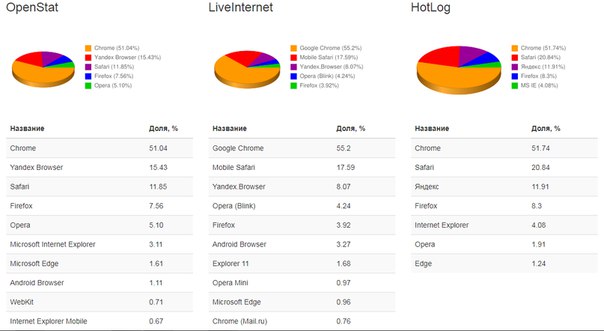 Для нас важно включить все небольшие компьютерные веб-браузеры, поскольку у каждого пользователя есть свой выбор.Ниже приведены лучшие и самые большие браузеры из ряда, с некоторыми из которых вы не знакомы.
Для нас важно включить все небольшие компьютерные веб-браузеры, поскольку у каждого пользователя есть свой выбор.Ниже приведены лучшие и самые большие браузеры из ряда, с некоторыми из которых вы не знакомы.
Тем не менее, мы сохраним 10 лучших браузеров со всеми этими инициалами. Если вы думаете, что здесь нет списка, вы можете сказать нам, что он может быть лучше для нужд читателей.
Google Chrome — это веб-браузер Google, один из самых быстрых и популярных браузеров, который поддерживает приватный просмотр, работает с быстрым запуском и фильтром фишинга / вредоносного ПО. Вы можете использовать его как бесплатный браузер, который предупреждает пользователя обо всех типах мошеннических веб-сайтов.
Веб-браузер Mozilla — второй в мире по скорости, мощности, простоте, гибкости и безопасности онлайн-браузер, доступный для платформы Windows, а также операционной системы Linux и ОС Android. Есть много плагинов и расширений с мощными инструментами разработчика, которые используют пользователи. Он отфильтровывает заголовки RSS, расширения чата и спам / вредоносное ПО и показывает результат пользователю / оператору.
Он отфильтровывает заголовки RSS, расширения чата и спам / вредоносное ПО и показывает результат пользователю / оператору.
Internet Explorer — это веб-браузер Microsoft по умолчанию, специально разработанный для операционной системы Windows.Это третий по популярности и используемый интернет-браузер в мире. Но есть несколько версий этого, так что следите за этим.
Возможности Active X являются чем-то особенным из-за инструментов Smart Screen Filters Tools, но Internet Explorer по-прежнему находится в списке лучших веб-браузеров. Он имеет множество надстроек, параметров настройки и инструментов для работы с мышью.
Он также имеет очень быстрый встроенный режим чтения и несовместимый с предыдущими версиями браузер. Это недоступно по умолчанию для режима просмотра по умолчанию в Windows 10 и более старых операционных системах.После Windows 8 он устанавливается в Windows 10. Нет никакой разницы между этим и Microsoft Internet Explorer, но по сравнению с Internet Explorer Browser Best.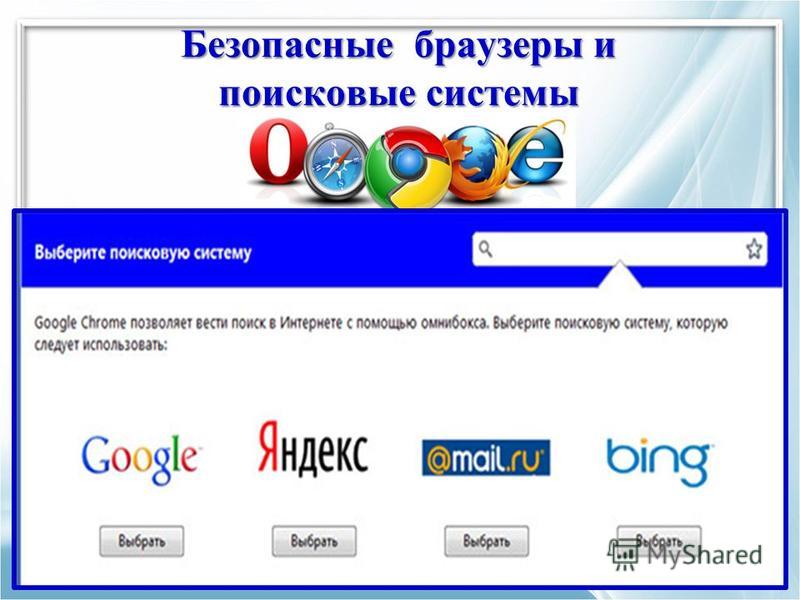
Вот почему люди используют больше проводников в качестве альтернативных браузеров, чем Microsoft Edge.
Opera постоянно совершенствует свою систему и становится все более популярным мобильным браузером. Существует множество версий Opera mini Browser, Opera, Opera Mini. Он используется для быстрых, популярных и бесплатных самых быстрых браузеров. Такие функции, как масштабирование страницы и ярлык разработчика, заставляют пользователя чувствовать себя.
Его вторая особенность заключается в том, что веб-браузер Opera включен в список браузеров, поддерживающих пакет электронной почты, фильтр фишинга и BitTorrent.
Браузер Tor регулярно подключается к Seedy Underworld Dark Web. Хотя это правда, что вы можете использовать этот браузер только для доступа к частным сайтам. Прежде чем использовать его, подробно изучите аспекты конфиденциальности Torf.
Где ваш трафик направляется через случайные узлы по всему миру, что делает его очень трудным для отслеживания. Получите юридическое заключение перед использованием Tor Web Browser
Получите юридическое заключение перед использованием Tor Web Browser
Seamless Browser — это быстрый браузер с множеством функций, созданных с помощью надежного пользовательского интерфейса и Maxthon Cloud Engine Maxthon Browser.Это также браузер, работающий на всех типах платформ.
Функции Maxthon включают в себя: быструю перемотку видеообъявлений, быструю производительность и два механизма рендеринга страниц для лучшей совместимости. Также включает в себя защиту от шпионского ПО, блокировку всплывающих окон и поддержку облачного просмотра.
Vivaldi предлагает лучший пользовательский интерфейс с бесплатными, популярными, наиболее гибкими и новыми функциями, которые делают его привлекательным само по себе.
Веб-браузер Safari был разработан Apple. Он считается одним из самых популярных браузеров для пользователей MAC.Safari Browser — это чистый браузер, довольно популярный и быстрый движок рендеринга WebKit.
Помимо поддержки приватного просмотра, наиболее популярным является браузер Macintosh, который позволяет импортировать закладки из любого браузера.
Веб-браузер Slimjet похож на веб-браузер Chrome. Он поставляется с мощным и настраиваемым интерфейсом, таким как Firefox. Помимо поддержки блокировщика рекламы и диспетчера загрузок, Social Sharing и Youtube также хорошо работают для Downloader, а SlimJet — это более быстрый, безопасный и надежный веб-браузер.
Лучший веб-браузер для Android.
Extremely Mobile Browser можно использовать для потоковой передачи, но ниже приведены два лучших компьютера для потоковой передачи. После использования одного из них вы можете решить, какой браузер работает для самой быстрой потоковой передачи видео.
UC — самый быстрый браузер для просмотра, но это китайский браузер. UC Browser Download дает Android очень быстро. Помимо этого, есть еще много ссылок для загрузки лучшего программного обеспечения для браузера. Держите браузер обновлений только на своем компьютере.Щелкните указанную ссылку, чтобы загрузить свой любимый веб-браузер и насладиться быстрым просмотром и загрузкой.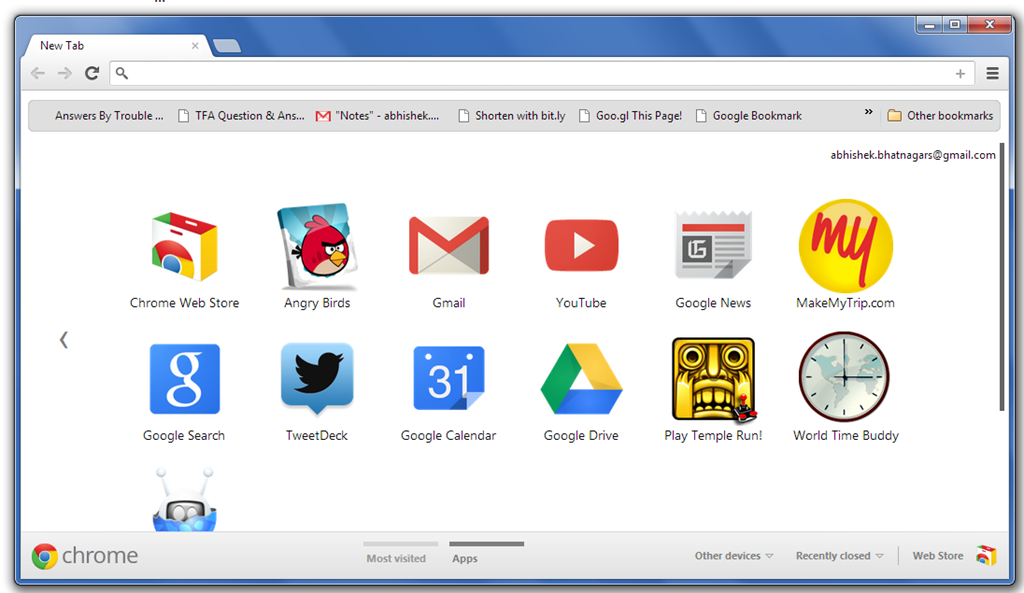
Это был самый популярный, самый быстрый веб-браузер, который наиболее часто используется в мире. Если что-то более безопасное, то это может быть вредоносное ПО. Перед установкой любого нового веб-браузера на свой компьютер перед использованием Computer Virus необходимо использовать Best Anti Virus.
> Обязательно прочтите — Hindi Me Typing без какого-либо шрифта в компьютере.
Итак, теперь вы можете знать, какой самый быстрый веб-браузер .Все веб-браузеры, добавленные в список самых быстрых веб-браузеров 2018 , были добавлены, чтобы увидеть их функции, оценки производительности пользователей, скорость браузера, интерфейс и т. Д. Между прочим, все интернет-браузеры являются особенными сами по себе, но использование их без проверки безопасности может быть опасным.
Спасибо HindiMePadhe за поддержку меня. Также прочтите оригинальный список лучших веб-браузеров на хинди.
***
Как получить доступ к настройкам Интернет-браузера
Обновлено: 01. 02.2021, Computer Hope
02.2021, Computer Hope
В каждом интернет-браузере есть настройки, которые вы можете изменить, в том числе параметры конфиденциальности, настройки поисковой системы, автозаполнение и автозаполнение и многое другое.Чтобы получить доступ к настройкам вашего интернет-браузера, выберите свой браузер из списка ниже и следуйте инструкциям.
Google Chrome
- Откройте браузер Google Chrome.
- В правом верхнем углу щелкните значок Настройка и управление Google Chrome .
- В появившемся раскрывающемся меню выберите Настройки .
Mozilla Firefox
- Откройте браузер Mozilla Firefox.
- Щелкните значок меню в правом верхнем углу окна браузера.
- В появившемся раскрывающемся меню выберите Параметры .
Safari
- Откройте браузер Safari.
- Выберите в строке меню в верхнем левом углу экрана.
- В появившемся раскрывающемся меню выберите Предпочтения .

Вы также можете нажать комбинацию клавиш Command + (запятая), чтобы получить доступ к настройкам Safari.
Microsoft Edge
- Откройте браузер Microsoft Edge.
- Щелкните значок Настройки и прочее в правом верхнем углу окна браузера.
- В появившемся раскрывающемся меню внизу выберите Настройки .
Устаревший Microsoft Edge
- Откройте браузер Microsoft Edge Legacy.
- Щелкните значок Еще в правом верхнем углу окна браузера.
- В появившемся раскрывающемся меню выберите Настройки .
Microsoft Internet Explorer
- Откройте браузер Internet Explorer.
- В правом верхнем углу щелкните значок Инструменты .
- В появившемся раскрывающемся меню выберите Свойства обозревателя .
Opera
- Откройте браузер Opera.

- В верхнем левом углу нажмите кнопку Меню .
- В появившемся раскрывающемся меню выберите Настройки .
Вы также можете нажать комбинацию клавиш Alt + P для доступа к настройкам Opera.
Что такое браузер?
Обновлено: 31.12.2020, Computer Hope
Альтернативно обозначается как веб-браузер или обозреватель Интернета , браузер — это программа для представления и изучения контента во всемирной паутине. Эти фрагменты контента, включая изображения, видео и веб-страницы, связаны с помощью гиперссылок и классифицируются с помощью URI (унифицированных идентификаторов ресурсов).Эта страница является примером веб-страницы, которую можно просматривать с помощью браузера.
За прошедшие годы появилось много разных веб-браузеров. Первый, названный WorldWideWeb (позже измененный на Nexus ), был изобретен Тимом Бернерсом-Ли в 1990 году. Однако первым графическим браузером и широко используемым браузером, который помогал популяризировать Интернет, был NCSA Mosaic.
Однако первым графическим браузером и широко используемым браузером, который помогал популяризировать Интернет, был NCSA Mosaic.
Список текущих интернет-браузеров
Где я могу скачать другой браузер?
Следующие ссылки открываются в новом окне.После загрузки вам необходимо открыть папку загрузки и начать установку браузера, который будет установлен на вашем компьютере. Если вам нужна помощь в поиске загрузки, см .: Где файлы, которые я загрузил с помощью своего веб-браузера?
КончикЕсли ваш компьютер соответствует требованиям к браузеру, на нем может быть установлено несколько (или все) указанных выше браузеров.
Что происходит, когда вы впервые открываете браузер?
Когда вы впервые открываете свой Интернет-браузер, если вы подключены к Интернету, он загружает вашу домашнюю страницу или показывает начальный экран с вашими избранными страницами.После открытия вы можете просматривать Интернет, переходя по гиперссылкам или используя поисковую систему для поиска того, что вы хотели бы найти.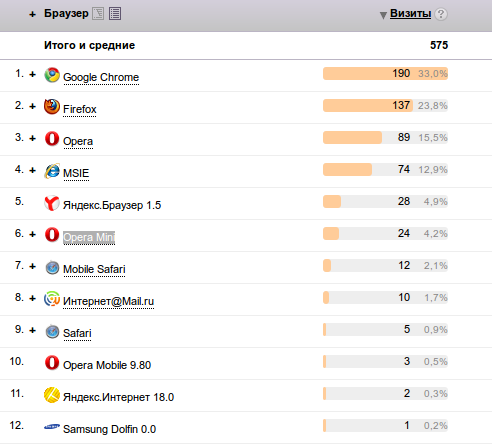
Если вы изменили настройки своего браузера, он также может открывать последние открытые веб-страницы или все вкладки, которые вы открывали при последнем закрытии.
Что нужно для работы браузера?
Браузеру нужен компьютер, смартфон или планшет, который отвечает системным требованиям, с работающим подключением к Интернету или интрасети, которое позволяет ему подключаться к другим компьютерам.Если нет подключения к Интернету, вы получите сообщение об ошибке.
Почему в моем браузере появляются ошибки?
При использовании браузера может возникнуть множество различных ошибок. Обычно вы получаете код состояния HTTP как ошибку. Например, во время просмотра вы можете получить ошибку 404, которая означает, что страница, к которой вы пытаетесь получить доступ, больше не существует. В следующем списке представлен полный список кодов ошибок состояния HTTP и их значения.
Работа в браузере
В каждом браузере есть панель инструментов навигации, которая поможет вам ориентироваться в Интернете. Как видно на изображениях ниже, панель инструментов навигации претерпела значительные изменения, чтобы упростить ее внешний вид и функциональность. Однако панель инструментов, скорее всего, никогда не потеряет стрелки навигации и адресную строку.
Как видно на изображениях ниже, панель инструментов навигации претерпела значительные изменения, чтобы упростить ее внешний вид и функциональность. Однако панель инструментов, скорее всего, никогда не потеряет стрелки навигации и адресную строку.
Обзор кнопок, меню и функций панели браузера
Как мы упоминали в предыдущем разделе, со временем многие кнопки и параметры Интернет-браузера были либо перемещены, либо полностью удалены. Следовательно, некоторые из упомянутых ниже параметров могут не сразу отображаться в вашем браузере.
КончикВ некоторых браузерах при нажатии Alt на клавиатуре отображаются скрытые параметры.
Настройки (меню)
Почти во всех современных браузерах сегодня расширенные параметры и функции перемещены в верхний правый или левый угол окна браузера. У каждого браузера разные кнопки меню:
Например, Internet Explorer использует (значок шестеренки), Chrome использует (меню шашлыка), Firefox использует (гамбургер-меню), а Opera использует значок.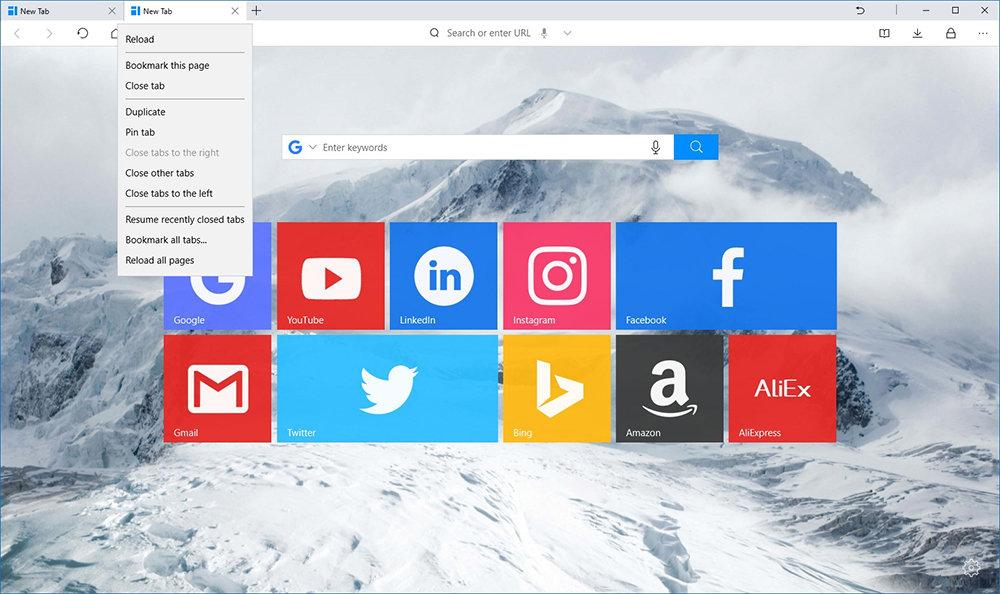
Назад
Кнопка «Назад» открывает предыдущую страницу, которая направила вас на страницу, которую вы просматриваете в данный момент.Эта кнопка часто напоминает стрелку, указывающую влево.
Вперед
Кнопка вперед перемещает вас на страницу вперед. Это работает, только если вы ранее использовали кнопку возврата. Если вы не вернулись назад и в вашем браузере отображается кнопка «Вперед», она будет недоступна.
Стоп
Кнопка остановки больше не существует в большинстве современных веб-браузеров. Однако его функция (чтобы остановить загрузку веб-страницы) все еще может быть выполнена нажатием Esc .
Обновить (перезагрузить)
Когда вы просматриваете Интернет, кэш браузера загружает данные, то есть они сохраняют некоторые или все части каждой страницы, которую вы посещаете, на вашем компьютере. Эта функция полезна, поскольку позволяет пользователям не загружать полную страницу каждый раз, когда они посещают один и тот же сайт. На некоторых сайтах вы можете захотеть обновить страницу, чтобы получить последнюю версию (например, на новостном сайте). Кнопка «Обновить» также может использоваться для перезагрузки страницы, которая не загрузилась из-за ошибки.
На некоторых сайтах вы можете захотеть обновить страницу, чтобы получить последнюю версию (например, на новостном сайте). Кнопка «Обновить» также может использоваться для перезагрузки страницы, которая не загрузилась из-за ошибки.
Нажмите F5 или Ctrl + R , чтобы обновить страницу с клавиатуры.Если клавиша F5 не работает, вы также можете выполнить принудительную перезагрузку, нажав Ctrl + F5 в Windows или на компьютере Apple нажмите Command + R .
Дом
Кнопка «Домой» используется для возврата пользователей на их веб-страницу по умолчанию; та же страница, которая загружается при первом открытии браузера.
Поиск
Раньше кнопка «Поиск» открывала страницу поиска по умолчанию или выполняла поиск по тексту, найденному в адресе или текстовом поле URL.В современных браузерах есть так называемый омнибокс, который представляет собой функцию поиска, встроенную в адресную строку.
Полноэкранный режим
Эта функция используется, чтобы сделать окно браузера полноэкранным; временное удаление панели инструментов, кнопок и адресной строки. Часто этот режим просмотра можно включать и выключать, нажимая F11 на клавиатуре.
История
Эта функция позволяет пользователям просматривать страницы, которые были посещены с момента последней очистки или создания истории браузера.Все ваши сохраненные страницы хранятся в вашем интернет-кеше.
КончикСочетание клавиш для истории в большинстве браузеров — Ctrl + H .
Избранное (закладки)
В этой папке хранятся веб-сайты или страницы, выбранные пользователем. Термин «Избранное» используется в Microsoft Internet Explorer; в других браузерах это может называться закладками или горячим списком.
Печать
Эта функция больше не является кнопкой, и к ней можно получить доступ через главное меню настроек или нажав Ctrl + P на клавиатуре.
Шрифт (размер)
Эта кнопка больше не существует, но использовалась для увеличения или уменьшения размера шрифта; эта опция теперь покрывается функцией масштабирования.
Zoom
В современных браузерах, удерживая Ctrl и нажимая «+» (плюс) или «-» (минус), можно увеличивать или уменьшать масштаб, увеличивая и уменьшая размер шрифта и изображений. Чтобы сбросить функцию масштабирования до размера по умолчанию, одновременно нажмите Ctrl + 0 (ноль).
Почта
Используется для открытия предпочтительной программы электронной почты пользователя.Сегодня эта опция больше не доступна в браузерах.
Редактировать
Используется для открытия и редактирования веб-страницы, которую вы в данный момент просматриваете в редакторе HTML. Сегодня больше не встречается в браузерах.
ActiveX, адресная строка, BHO, закладка, обзор, файлы cookie, кроссбраузерность, Интернет, Интернет-термины, Konqueror, Lynx, Mosaic, Netscape, Omnibox, Plug-In, SeaMonkey, просмотр с вкладками, Интернет, Условия веб-дизайна
Список веб-браузеров | Альтернативный браузер Alliance
Список альтернативных веб-браузеров
Все эти браузеры имеют:
- Просмотр с вкладками
- Современные веб-страницы с HTML, CSS, SSL и JavaScript
- Файлы cookie и управление файлами cookie Плагины
- и Java
- Блокировка рекламы и / или всплывающих окон
- Менеджеры загрузок
- Интегрированный поиск
- Избранное / Закладки и импорт
Доступно гораздо больше веб-браузеров.Это основные варианты на основных платформах, которые были выбраны специально из браузеров, которые активно разрабатываются или поддерживаются и поддерживают современные веб-стандарты (HTML, CSS, JavaScript).
Основные браузеры: Windows, Mac и Linux
Opera
Opera сумела выдержать войну браузеров с момента своего первого выпуска в 1996 году. Постоянно совершенствуя, этот браузер теперь представляет собой полноценный интернет-пакет с веб-интерфейсом, электронной почтой, новостями (usenet и RSS) и чатом с множеством функций для новых как переключатели, так и опытные пользователи.
Opera также предоставляет мобильный веб-браузер Opera Mini. Помимо Android и iOS, Opera Mini работает на большинстве устройств с поддержкой Java, обеспечивая доступ к Интернету даже на мобильных телефонах низкого уровня.
- Возможности: Интернет · Электронная почта · RSS · Чат · Возможность скинов · Фильтр фишинга · Виджеты · BitTorrent · Синхронизация · Турбо-режим
- Импорт: закладок из Internet Explorer, Firefox, Safari, Netscape или обычного файла HTML; Почта из Outlook Express, Netscape, Thunderbird, Apple Mail, Eudora или из обычного файла mbox.
- Загрузите Opera для Windows, Macintosh или Linux. Бесплатно.
Firefox
Mozilla Firefox был самым успешным альтернативным браузером с тех пор, как закончились «войны браузеров». Флагманский продукт Mozilla Foundation ведет свое происхождение от оригинальной Netscape. Firefox был разработан для простоты, безопасности и расширяемости с сотнями доступных расширений. Почтовый и новостной клиент Mozilla Thunderbird — идеальный компаньон.Оба приложения имеют открытый исходный код.
Мобильный Firefox доступен для Android и iOS.
- Возможности: Интернет · Заголовки RSS · Расширения для чата, настройки и т. Д. · Возможность скинов · Фильтр вредоносных программ / фишинга
- Импорт: Все настройки из Internet Explorer, Opera, Mozilla, Netscape, закладки из общего файла HTML.
- Загрузите Firefox для Windows, Macintosh или Linux. Бесплатно.
- Прочтите Руководство для начинающих по Firefox.
Safari
Apple ошеломила мир в 2003 году, когда анонсировала этот браузер для Mac OS X. Он стал настолько популярным среди пользователей Mac, что Microsoft прекратила разработку IE для Mac! Safari разработан для элегантности и скорости и теперь является браузером по умолчанию на Mac и самым популярным браузером Macintosh.
Safari также является основным веб-браузером на iPhone, iPod Touch и iPad.
- Возможности: Интернет · Приватный просмотр · RSS
- Импорт: Закладки из любого браузера.
- Загрузите Safari для Macintosh. Бесплатно.
Google Chrome
В 2008 году Google урезал веб-браузер до самого необходимого и пересмотрел основные предположения о том, что он должен делать. Chrome, ориентированный на повышение производительности веб-приложений, не мешает вам и позволяет сосредоточиться на самой сети.
Chrome использует движок WebKit (например, Safari) и похож на веб-браузер по умолчанию на платформе мобильных телефонов Android.
- Функции: Интернет · Приватный просмотр · Фильтр вредоносных программ / фишинга
- Импорт: закладок, истории и паролей из Internet Explorer или Firefox.
- Загрузите Chrome для Windows, Macintosh или Linux. Бесплатно.
Верх
Другие кроссплатформенные браузеры: Windows, Mac и Linux
Mozilla SeaMonkey
Первоначально созданная как площадка для тестирования с открытым исходным кодом для Netscape, Mozilla приобрела собственных поклонников, поскольку AOL положила свой отпечаток на Netscape.Mozilla реализовала многие функции, которые с тех пор сделали Firefox популярным. Официальная разработка перешла к Firefox, и пакет продолжается в форме SeaMonkey.
Помимо Firefox и SeaMonkey, движок Mozilla «Gecko» является основой для ряда браузеров, зависящих от платформы, таких как K-Meleon для Windows.
- Возможности: Интернет · Электронная почта · Чат · Редактор
- Импорт: Все настройки из Netscape 4, закладки из стандартного файла HTML.Текущее избранное Internet Explorer отображается в меню закладок.
- Загрузите SeaMonkey для Windows, Macintosh или Linux. Бесплатно.
Верх
Браузеры Windows
К-Мелеон
За годы до Firefox был запущен K-Meleon для создания облегченного веб-браузера для Windows с использованием ядра Mozilla. Сильные стороны K-Meleon — его скорость и настраиваемость.
- Характеристики: Web
- Импорт: Будет использовать текущие закладки Internet Explorer, Netscape / Firefox или Opera.
- Скачать K-Meleon для Windows. Бесплатно.
Верх
Браузеры Macintosh
OmniWeb
OmniWeb — первый веб-браузер, выпущенный для Mac OS X, с упором на мощные функции. Начиная с версии 4.5 он основан на технологии Apple WebCore, той же движке, что и Safari, с такими нововведениями, как эскизы вкладок, сеансы автоматического сохранения и настройки для каждого сайта. «Конечно, вы можете использовать стандартный веб-браузер со стандартными функциями.Но вы выбрали не стандартное программное обеспечение — вы выбрали Mac ». Включает поддержку заголовков RSS.
Даже если вы не являетесь пользователем Mac, стоит прочитать страницу функций OmniWeb только для ознакомления со стилем письма!
- Характеристики: Интернет · RSS
- Импорт: Закладки из Internet Explorer, Safari или обычного файла HTML.
- Загрузите OmniWeb для Macintosh OS X. Бесплатно.
iCab
Запущенный из неизвестности как первый общедоступный браузер, прошедший тест Acid2 (первым прошел Safari, но только находящаяся в разработке версия), iCab 3 был последним современным веб-браузером , созданным для классической Mac OS с до 2008 года. .iCab 4 и более поздние версии используют движок WebKit и предназначены только для OS X.
iCab Mobile также доступен для iPhone, iPod Touch и iPad.
- Характеристики: Интернет · RSS
- Импорт: закладок из Internet Explorer, Safari, Firefox, Opera.
- Загрузите iCab для Macintosh OS X или Classic. Бесплатная ограниченная серия, 20 долларов США или 15 евро за iCab Pro.
- Let iCab Smile кампания и баннеры.
Верх
Браузеры Linux / UNIX
Konqueror
Konqueror — это веб-браузер и файловый менеджер для рабочего стола KDE.Этот настраиваемый браузер привлек больше внимания, когда Apple выбрала его в качестве основы для Safari. Konqueror тесно интегрирован с другими приложениями KDE, такими как Kontact / KMail для электронной почты, Akregator для RSS-каналов и т. Д. (Konqueror также может работать под GNOME или другими средами рабочего стола).
- Возможности: Интернет · RSS через Akregator · Электронная почта через Kontact.
- Импорт: закладок из Internet Explorer, Opera, Mozilla (и Firefox), Netscape, Galeon.
- Прочтите о Konqueror для Linux / KDE.
Крещение
Epiphany разработан для простоты и скорости. Первоначально ответвление Galeon, теперь он использует WebKit, такой как Safari и Chrome. Epiphany — это веб-браузер по умолчанию на рабочем столе GNOME, который также будет работать в других средах.
- Характеристики: Web
- Импорт: закладок из файлов Firefox, Konqueror, Mozilla, XBEL или HTML.
- Загрузите Epiphany для Linux / GNOME.
Верх
Другие ссылки
Вы можете прочитать сербско-хорватский перевод этой статьи Ани Скрба из Webhostinggeeks.com.
Немецкий перевод предоставлен Gameperiod.com.
Венгерский перевод предоставлен Сабольч Чинталан.
Французский перевод предоставлен Avice Robitaille.
Перевод на португальский язык предоставлен Артуром Вебером и Аделиной Домингос.
Верх
10 лучших легких браузеров для ПК с Windows
автор Иван ЕничЭксперт по поиску и устранению неисправностей
Последнее обновление:
- Идеальный легкий браузер должен уметь использовать мало ресурсов в отношении ОЗУ и мощности процессора.
- Безопасные серверы и настраиваемые функции — важные аспекты надежной поисковой системы.
- Мы выбрали лучший легкий браузер, включающий бесплатные расширения и мощный VPN.
- Попробуйте все другие менее популярные варианты, которые прошли проверку лучше, чем многие другие популярные браузеры.
- Простая миграция: используйте помощник Opera для переноса существующих данных, таких как закладки, пароли и т. Д.
- Оптимизация использования ресурсов: ваша оперативная память используется более эффективно, чем в других браузерах
- Повышенная конфиденциальность: бесплатный и неограниченный интегрированный VPN
- Без рекламы: встроенный блокировщик рекламы ускоряет загрузку страниц и защищает от интеллектуального анализа данных.
- Удобство для игр: Opera GX — первый и лучший браузер для игр
- Скачать Opera
Opera, Google Chrome, Mozilla Firefox Safari, Microsoft Edge — это, вероятно, браузеры, которыми пользуется большинство из вас.
Действительно, эти браузеры, вероятно, являются лучшими на рынке прямо сейчас, мы не можем с этим спорить.
Однако, поскольку отрасль огромна, существует множество менее известных вариантов, которые некоторые пользователи могут рассмотреть.
Хотя эти малоизвестные браузеры не так привлекательны и не так популярны, как громкие имена, им определенно есть что предложить.
Итак, если вы хотите выйти из своей зоны комфорта, когда дело доходит до работы в Интернете, и попробовать альтернативу для повседневного браузера, вам может быть интересно воспользоваться некоторыми некоммерческими поисковиками.
Мы подготовили список лучших вариантов легкого браузера, которые вы, возможно, захотите попробовать. Вы увидите, каковы преимущества и недостатки этих браузеров, и где они сравниваются с основными звездами.
Кто знает, может быть, вы найдете в этих программах то, что ищете, о чем, вероятно, никогда раньше не слышали.
Уже звучит хорошо? Не теряйте закладки при смене браузера!
Существует множество облегченных браузеров, подходящих для вашего компьютера с Windows.Если у вас компьютер среднего или низкого уровня, вы можете установить UR Browser, Torch, Lunascape и Midori.
Помимо этих браузеров, есть еще несколько альтернатив, которые вы можете использовать для Windows 10. Мы перечислим их все ниже.
Какие легкие браузеры лучше всего подходят для ПК с Windows?
Что такое интернет-браузер? Справочник непрофессионала
Интернет-браузер, также известный как веб-браузер или просто браузер, представляет собой программу, которая позволяет просматривать веб-страницы на вашем компьютере.Вы можете думать о своем браузере как о своем шлюзе в Интернет. Например, если вы хотите принять участие в онлайн-лотереях, вам необходимо сначала открыть веб-сайт розыгрыша в своем интернет-браузере.
Основная цель интернет-браузера — преобразовать код, который компьютеры используют для создания веб-сайтов, в текст, графику и другие функции веб-страниц, которые мы привыкли видеть сегодня.
Веб-браузеры претерпели значительные изменения с момента их первого появления в 1990 году.
Первый веб-браузер
Первый веб-браузер назывался WorldWideWeb, а позже изменил свое название на Nexus.Созданный сэром Тимом Бернерсом-Ли, он был выпущен в 1990 году и дал людям простой способ просмотра веб-страниц. Тем не менее, это было далеко от того впечатляющего онлайн-опыта, который мы имеем сегодня.
Без браузеров Интернет, каким мы его знаем сегодня, был бы невозможен. Интернет был текстовым, мягким и не мог использоваться без технических знаний. Это ограничивало количество людей, у которых была возможность и интерес к использованию Интернета.
В начале 90-х аудитория была настолько маленькой и такой нишевой, что у большинства компаний не было присутствия в Интернете, а такие крупные торговые сайты, как eBay и Amazon, никогда не имели бы шанса привлечь приличную толпу.
Ситуация начала меняться с появлением Mosaic в 1992 году.
Браузер Mosaic помог сделать Интернет повсеместным. Графический интерфейс упростил навигацию по сети, а возможность отображения графики на веб-сайтах сделала веб-страницы более интересными. Лучше всего то, что людям больше не нужно быть программистами, чтобы получать удовольствие от работы в сети.
Поскольку все больше людей проводят больше времени в Интернете, компании быстро последовали за ними. Электронная коммерция, лотереи в Интернете, социальные сети и многие другие вещи, которые мы сегодня воспринимаем как должное, были бы невозможны без интернет-браузеров.
Современные интернет-браузеры
Интернет-браузеры превратились в мощные инструменты, которые позволяют безопасно и быстро получать доступ к любимым веб-сайтам.
Современные интернет-браузеры имеют множество полезных функций. Просмотр с вкладками, например, помогает вам открывать множество веб-страниц в отдельных вкладках, вместо того, чтобы создавать ресурсоемкие отдельные окна для каждой страницы. Это очень полезно, если вы хотите быстрее участвовать в розыгрыше.
Современные браузеры предлагают функции безопасности, встроенное видео, почти мгновенную загрузку и многое другое, что делает Интернет таким интересным местом для проведения времени.
Какие интернет-браузеры доступны сегодня?
Большинство браузеров доступны для бесплатной загрузки. Шесть самых популярных интернет-браузеров на сегодняшний день включают:
- Mozilla Firefox (Загрузить Firefox)
- Google Chrome (Загрузить Chrome)
- Microsoft Edge (ранее Internet Explorer)
- Apple Safari (Загрузить Safari)
- Opera (Загрузить Opera)
У каждого из этих интернет-браузеров есть свои преимущества и недостатки.Прочтите их веб-сайты, а затем попробуйте те, которые вам больше всего нравятся.
Из-за того, как они закодированы, некоторые веб-сайты лучше отображаются в том или ином интернет-браузере. По этой причине рекомендуется иметь на вашем компьютере хотя бы два браузера, особенно если вы хотите участвовать в розыгрыше лотереи. Если форма ввода не отображается в вашем основном браузере, она может безупречно работать в вашем дополнительном интернет-браузере.
Многие интернет-браузеры поддерживают плагины, которые представляют собой вспомогательные программы, которые вы можете загрузить, чтобы настроить свой опыт просмотра.Плагины могут помочь вам автоматически заполнять формы, проверять грамматику и орфографию, отключать нежелательные звуки в браузере, отправлять вам напоминания и многое другое.
Плагины могут помочь вам работать или играть в сети, но не все браузеры позволяют их. Например, Firefox и Chrome позволяют использовать плагины, но не все из них доступны для каждой системы.
Лучший способ узнать, какой браузер подходит вам, — это загрузить их и поиграть с ними. Какие дополнительные функции важны для вас? Сайты загружаются быстро и надежно? Ваш браузер использует слишком много ресурсов и замедляет работу других программ, которые вы используете?
Как работают интернет-браузеры:
Вот очень краткий обзор того, как работают браузеры:
- Вы вводите URL-адрес веб-сайта в адресную строку браузера; «http: // www.thebalance.com «является примером URL.
- Браузер находит и запрашивает информацию об этой странице с веб-сервера.
- Браузер получает файл в компьютерном коде, таком как HTML или Javascript, который включает инструкции о том, как отображать информацию на этой странице.
- Браузер интерпретирует этот файл и отображает страницу, которую вы можете прочитать и с которой можно взаимодействовать. И все это обычно занимает всего несколько секунд.
Если вы хотите получить более подробную техническую информацию о том, как работают браузеры, посмотрите статью «За кулисами современных веб-браузеров» Тали Гарсил и Пола Айриша на HTML5Rocks.com.
Важно знать, что разные браузеры имеют несколько разные способы работы, поэтому, если у вас возникают проблемы с отображением страниц или загрузкой лотереи в одном браузере, имеет смысл попробовать другой. Установите два или три ваших любимых браузера и переключайтесь между ними, если что-то не работает.
5 самых легких веб-браузеров — ноябрь 2020 г.
Google Chrome, Opera, Safari и Mozilla Firefox отлично справляются с задачей поддержки ваших потребностей в просмотре.Но они также довольно требовательны и потребляют много системных ресурсов. Эти популярные браузеры могут вызвать дополнительную нагрузку на вашу оперативную память и даже разрядить аккумулятор ноутбука.
Использование менее известных облегченных браузеров — отличное решение этой проблемы. Эти браузеры выполняют ту же работу, что и их более известные аналоги, и в отношении производительности нет никаких компромиссов.
Вот список из 5 лучших легких веб-браузеров, которые вы, возможно, захотите попробовать. Мы основали свой выбор на дополнительных преимуществах, таких как безопасность и многофункциональные платформы, которые используют меньше оперативной памяти.
1. Comodo IceDragonРазработанный известной компанией по кибербезопасности, Comodo IceDragon представляет собой мощный браузер. Сам браузер имеет функции, аналогичные Mozilla Firefox, и надежную защиту для сохранения всех данных в целости. Вы получаете обычный набор надстроек, расширений, меню и т. Д.
IceDragon использует серверы Comodo DNS для преобразования URL-адреса в IP-адрес. Что еще более важно, у этого браузера есть специальный виртуальный контейнер. Это означает, что он не контактирует с вашей системой, поэтому отсутствует риск того, что вредоносное ПО неосознанно заразит ваш компьютер.
Этот легкий браузер позволяет удалять отчеты о сбоях и производительности, а также сканирует веб-страницы на предмет потенциальных угроз. IceDragon работает в Windows и требует 128 МБ ОЗУ и 40 МБ на жестком диске.
2. TorchTorch — отличное решение, если вы используете Интернет для просмотра мультимедиа. Этот браузер существует на движке рендеринга Google Chrome и имеет множество настраиваемых функций, упрощающих воспроизведение и управление мультимедиа.
Например, Torch Music — это сервис на YouTube, который позволяет вам получить доступ ко всей вашей музыке и видео в одном месте. Также есть предустановленная кнопка для загрузки видео с YouTube, а также торрент-загрузчик.
Браузер имеет удобный пользовательский интерфейс с тремя зонами. Центральная зона отображает контент веб-сайта, левая предназначена для обмена, а правая зона предлагает больше возможностей для просмотра.
Подобно Comodo IceDragon, Torch использует 128 МБ ОЗУ.Torch потребуется 100 МБ дискового пространства, что немного больше, чем наш первый выбор.
Некоторые пользователи заявили, что установщик браузера действительно содержит троянские вирусы. Основываясь на нашем исследовании, полученном при загрузке торрентов и определенных расширений, поэтому со всеми браузерами остерегайтесь того, что вы устанавливаете, и все будет в порядке.
3. MidoriMidori — отличный вариант, если вы не требовательный пользователь. Это браузер с открытым исходным кодом, который предлагает достойный набор функций.Более того, он выделяется как один из лучших браузеров с точки зрения потребления наименьшего количества ресурсов.
Что касается функций, этот браузер предлагает поддержку HTML5 и RSS, анонимный просмотр, проверку орфографии и многое другое. Midori также включает некоторые дополнительные функции, такие как настройки шрифта / отображения и конфиденциальности. Раньше он использовал зашифрованную DuckDuckGo в качестве поисковой системы по умолчанию для защиты конфиденциальности вашей информации, однако Midori недавно перешел на незашифрованный Lycos, чтобы обеспечить гораздо более высокую производительность.
Минималистичный пользовательский интерфейс — еще одна изюминка этого браузера. В Midori есть панель поиска и несколько обычных кнопок, но это все, что позволяет поиску занять центральное место.
4. BraveBrave, еще один браузер на основе Chromium, попал в наш список легких браузеров по нескольким причинам. Он не только использует меньше оперативной памяти на вкладку, чем Chrome, но также является приемлемой заменой другим браузерам.
Добавленные функции безопасности и доступ к Интернет-магазину Chrome делают его исключительным в «многофункциональном» отделе.Но наличие всех этих функций также может сделать Brave потребителем ресурсов. К счастью, согласно нашим тестам, большинство пользователей пользуются этим браузером очень успешно.
Как и все остальное, связанное с технологиями, некоторым это нравится, а некоторым — нет. Мы говорим это, чтобы сказать, что Brave по своей сути является легким браузером, и пользователь сам решает, соответствует ли он его конкретным потребностям.
5. Облачный браузер MaxthonЭтот браузер не только легкий и использует 512 МБ ОЗУ, но и обладает некоторыми функциями, которые должны удовлетворить даже самых требовательных пользователей.Облачный браузер Maxthon поставляется с инструментом захвата экрана, режимами Night и Reader, блокировщиком рекламы, блокнотом, RSS-каналом и многим другим.
Вдобавок ко всему, он поставляется с Magic Fill, встроенным менеджером паролей. В отличие от большинства других легких веб-браузеров, Maxthon синхронизирует пользовательские данные через выделенный облачный сервис. Создайте учетную запись в облачном сервисе Maxthon Passport, и вы сможете синхронизировать свои данные на разных устройствах.
Пользовательский интерфейс немного необычный, но у вас не возникнет проблем с освоением левой панели инструментов.Еще одна изюминка этого браузера — поддержка нескольких движков. Maxthon предлагает вам возможность использовать движки Google Chrome Webkit и Internet Explorer Trident.
Какой веб-браузер самый легкий?
Горелка . Несмотря на все функции веб-браузера Torch, его невозможно остановить с точки зрения скорости и производительности. Torch также прост в использовании и требует небольшой загрузки и оперативной памяти для работы. Встроенная кнопка загрузки также предотвращает установку вредоносного вредоносного ПО — еще одно снижение скорости на вашем жестком диске.
Какой браузер в целом лучший в 2020 году?
Firefox. Хотя Firefox считается большим потребителем оперативной памяти, чем другие, более легкие браузеры, он по-прежнему является лучшим в целом почти во всех категориях. Это один из самых быстрых интернет-браузеров, он имеет частные окна и надежно блокирует вредоносное ПО.
Какой браузер самый безопасный?
Firefox, IceDragon. Ага, снова Firefox. Из популярных веб-браузеров Firefox является самым безопасным и постоянно имеет низкий уровень вредоносного ПО.
 Легенда, обладающая солидным числом недостатков (о них – ниже), но до сих пор любимая многими пользователями;
Легенда, обладающая солидным числом недостатков (о них – ниже), но до сих пор любимая многими пользователями; Браузер. Отечественный просмотрщик, созданный на движке Google Chrome. Но назвать его клоном нельзя. Результат получился на редкость удачным, что вместе с общей известностью Яндекса в России обеспечивает ему растущую популярность;
Браузер. Отечественный просмотрщик, созданный на движке Google Chrome. Но назвать его клоном нельзя. Результат получился на редкость удачным, что вместе с общей известностью Яндекса в России обеспечивает ему растущую популярность;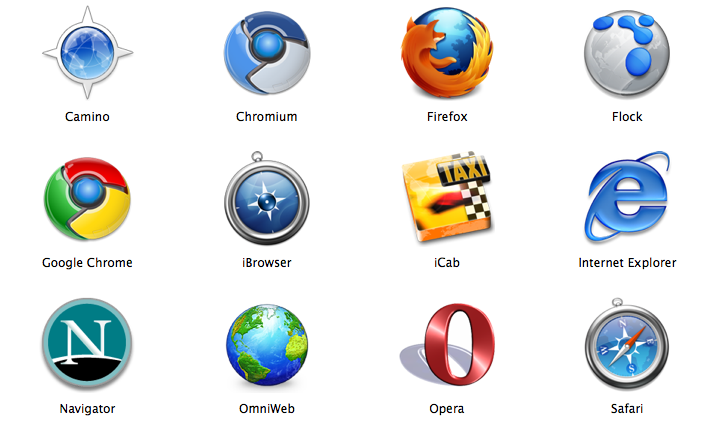

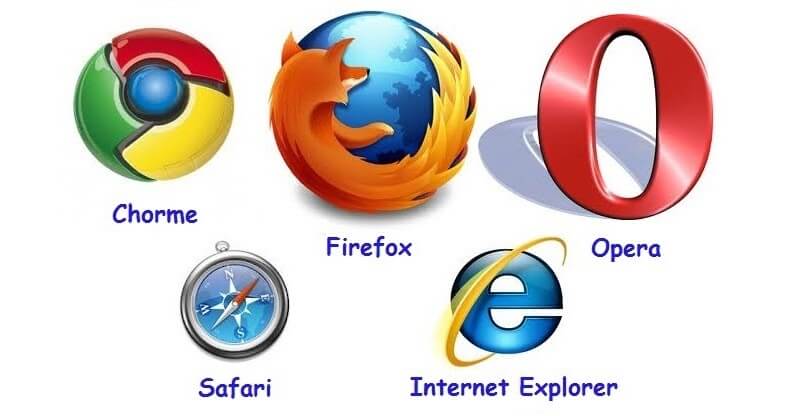

 В этом он похож не Internet Explorer;
В этом он похож не Internet Explorer;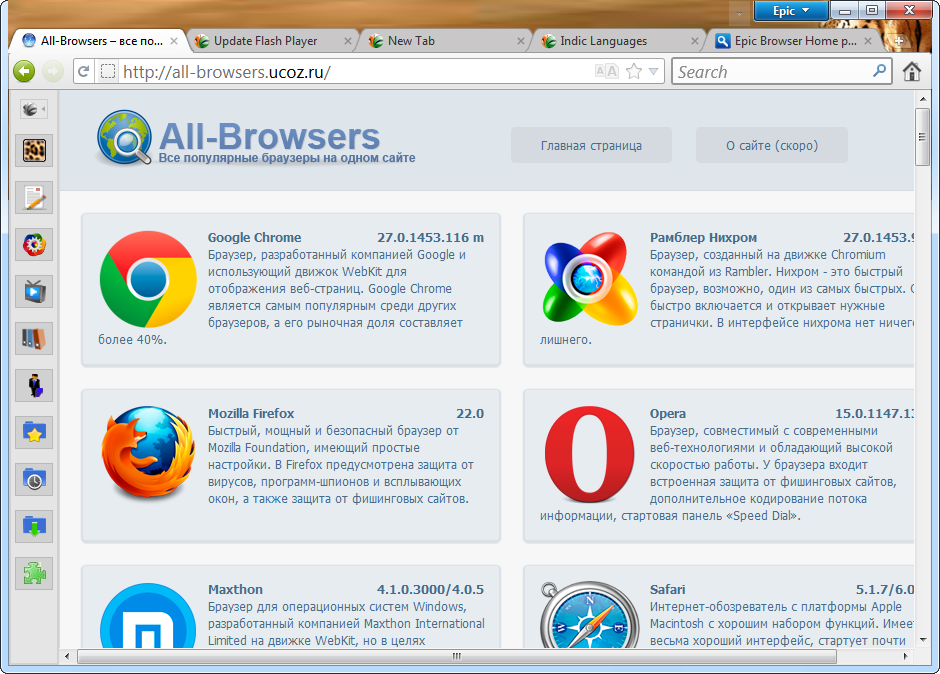
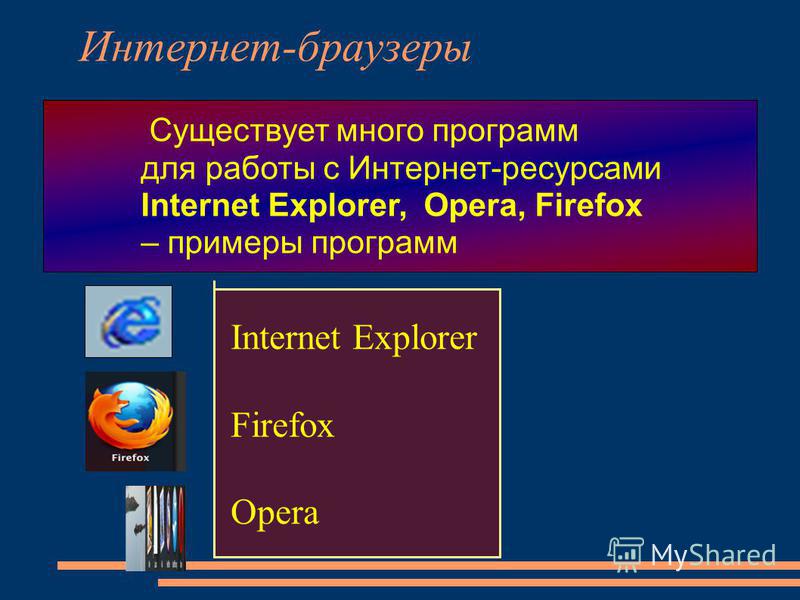
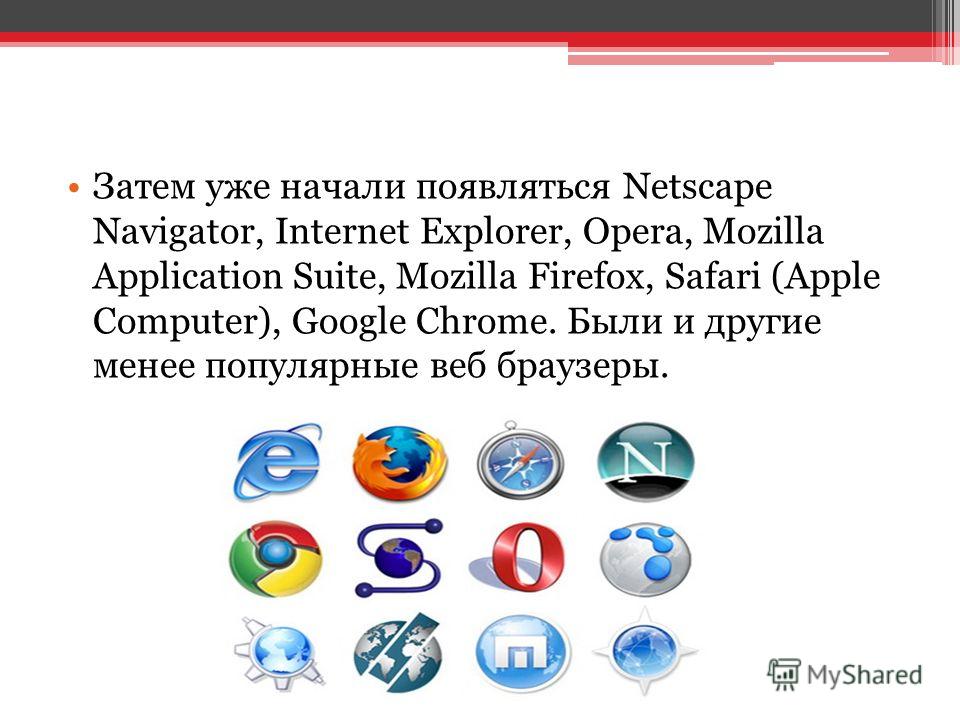 , чтобы выбрать другой микрофон и/или динамики.
, чтобы выбрать другой микрофон и/или динамики. 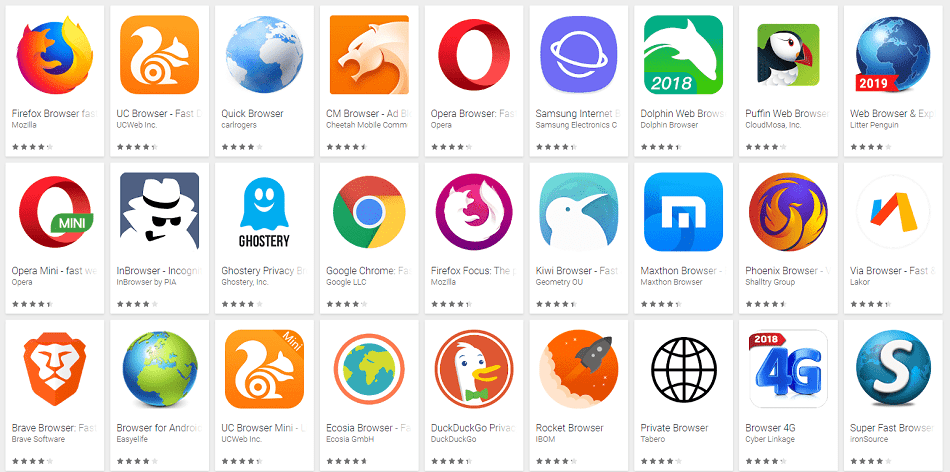
 Если вы используете несколько мониторов, то будет отображаться экран каждого из них.
Если вы используете несколько мониторов, то будет отображаться экран каждого из них.